Visme a Prezentacje Google: jaka jest różnica?
Opublikowany: 2023-04-13Zastanawiasz się, jakich narzędzi do prezentacji online użyć? W tym artykule przyjrzymy się bliżej Visme i Google Slides.
Główna różnica między Visme a Google Slides polega na tym, że Visme pozwala użytkownikom tworzyć solidne i dynamiczne prezentacje z setkami szablonów i milionami elementów projektu, podczas gdy Google Slides zapewnia podstawowe funkcje tworzenia prezentacji.
Visme wykracza poza Prezentacje Google, ponieważ oferuje szeroką gamę wbudowanych zasobów graficznych, których każdy może użyć do stworzenia profesjonalnie wyglądających slajdów.
Lekkie, proste i intuicyjne, oba bezpłatne narzędzia do prezentacji online również mają kilka podobieństw. Oferują solidne narzędzia do współpracy, umożliwiające użytkownikom dostęp do prezentacji slajdów z dowolnego miejsca oraz łatwe publikowanie i udostępnianie prezentacji w Internecie.
Jeśli nadal nie masz pewności, która aplikacja do prezentacji online najlepiej odpowiada Twoim potrzebom, oto kilka innych kluczowych podobieństw i różnic między Prezentacjami Google a Visme.
Niezależnie od tego, czy jesteś studentem, biznesmenem, czy kimkolwiek pomiędzy, to porównanie pomoże Ci zdecydować, które narzędzie najlepiej odpowiada Twoim potrzebom.
Spis treści
- Podobieństwa: Prezentacje Google i Visme
- Różnice: Prezentacje Google i Visme
- Ostateczny werdykt
Szybkie czytanie
- Jeśli chodzi o tworzenie atrakcyjnych treści wizualnych dla projektów biznesowych lub osobistych, Visme i Prezentacje Google to dwie popularne opcje.
- Oba narzędzia mają kilka podobieństw, takich jak możliwość udostępniania plików, dodawania animacji i interaktywności oraz osadzania prezentacji.
- Znajdziesz tu również szeroką gamę czcionek, intuicyjny edytor tekstu i płótno prezentacji do dzielenia się pomysłami.
- Visme ma wiele niesamowitych funkcji, które odróżniają to narzędzie od Prezentacji Google, takich jak obszerna biblioteka szablonów, studio prezenterów, wbudowana biblioteka ikon i obrazów, analityka, animowane wykresy, ochrona hasłem i wiele innych.
Podobieństwa: Prezentacje Google i Visme
1. Udostępnij pliki
Jednym z kluczowych podobieństw między nimi jest możliwość łatwego publikowania i udostępniania plików innym osobom.
Prezentacje Google
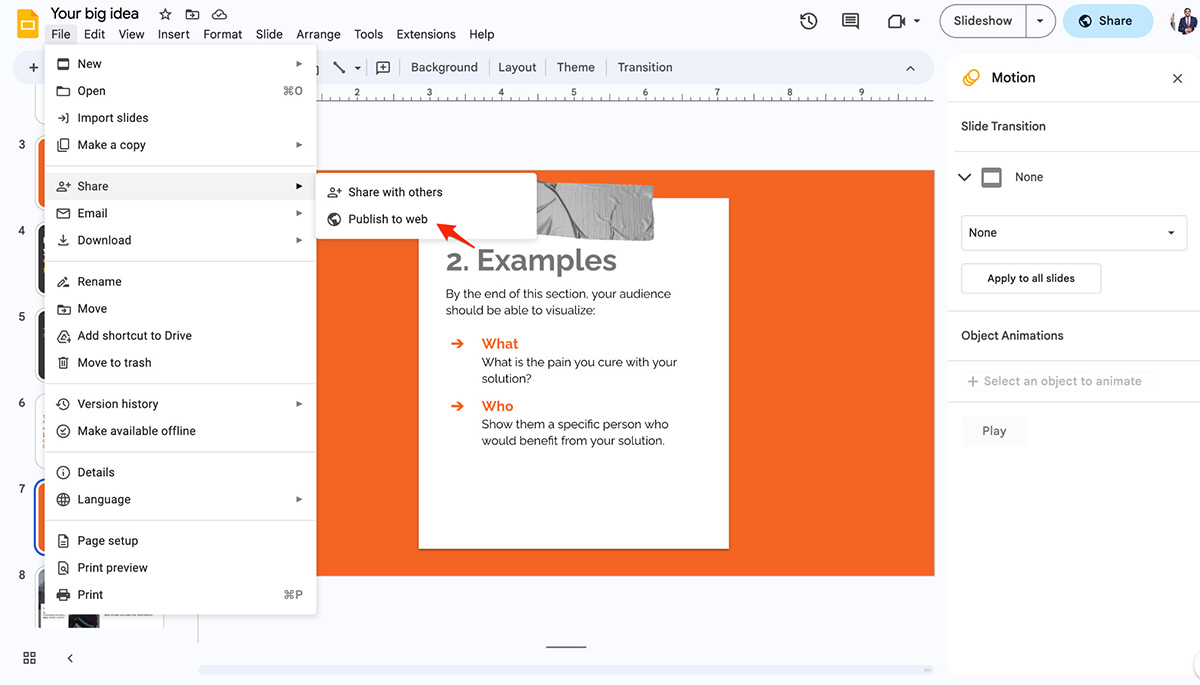
W Prezentacjach Google wystarczy kliknąć Plik > Udostępnij. Znajdziesz opcje udostępniania innym osobom lub publikowania w Internecie.
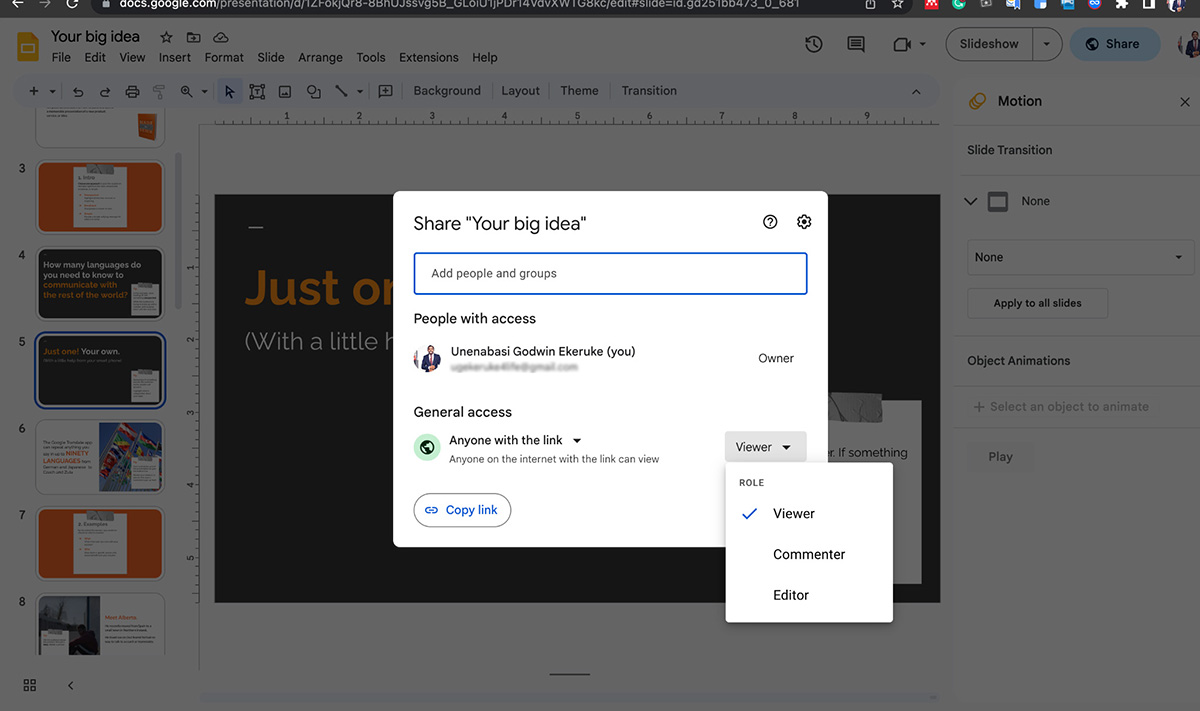
Możesz wygenerować łącze, za pomocą którego każdy będzie mógł przeglądać Twój projekt online, a także edytować go i komentować.
Visme
Aby opublikować prezentację w Internecie lub udostępnić plik w Visme, po prostu kliknij przycisk Udostępnij w prawym górnym rogu ekranu, dodaj tytuł i kliknij Udostępnij, aby opublikować.
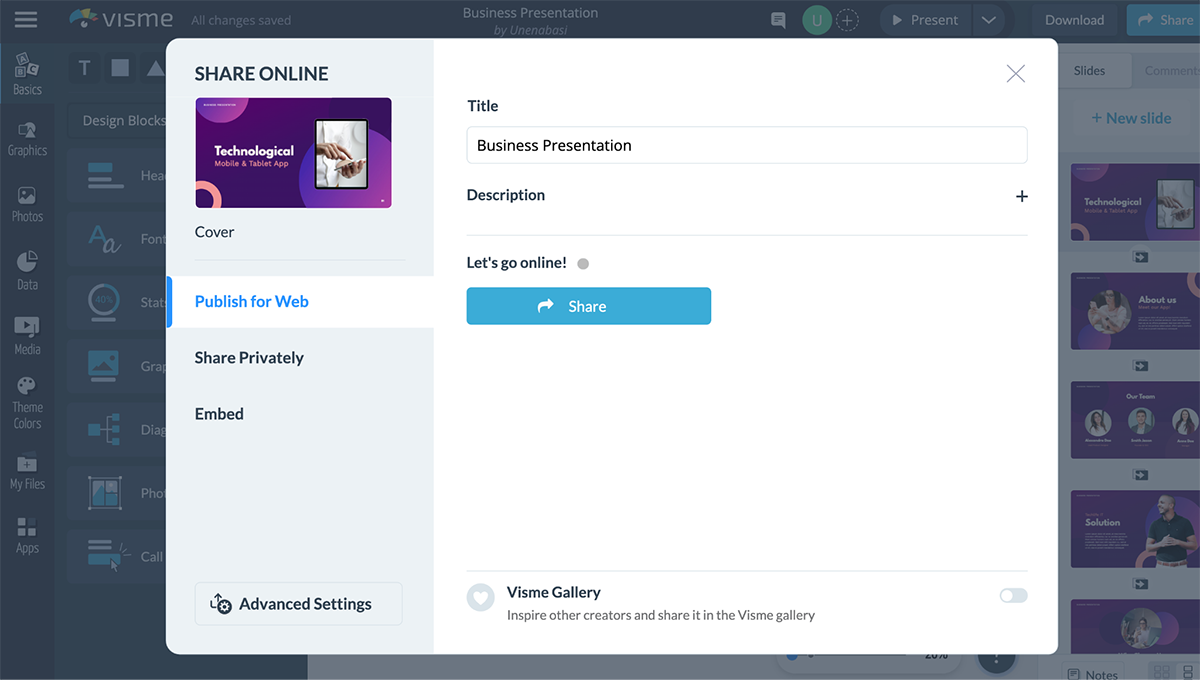
Zobaczysz link wygenerowany automatycznie na karcie Opublikowane w Internecie. Możesz skrócić adres URL lub użyć takiego, jaki jest, a następnie skopiować adres URL i udostępnić go odbiorcom za pośrednictwem poczty e-mail.
Dzięki temu linkowi każdy może przeglądać Twój projekt, dodawać komentarze i odpowiadać na wątki z dowolnego miejsca (chyba że zdecydujesz się zabezpieczyć go hasłem.
Visme pozwala również udostępniać swój projekt bezpośrednio na kanałach społecznościowych, takich jak Facebook, LinkedIn, Twitter, Slack lub zaplanować jego publikację w określonym czasie lub dniu.
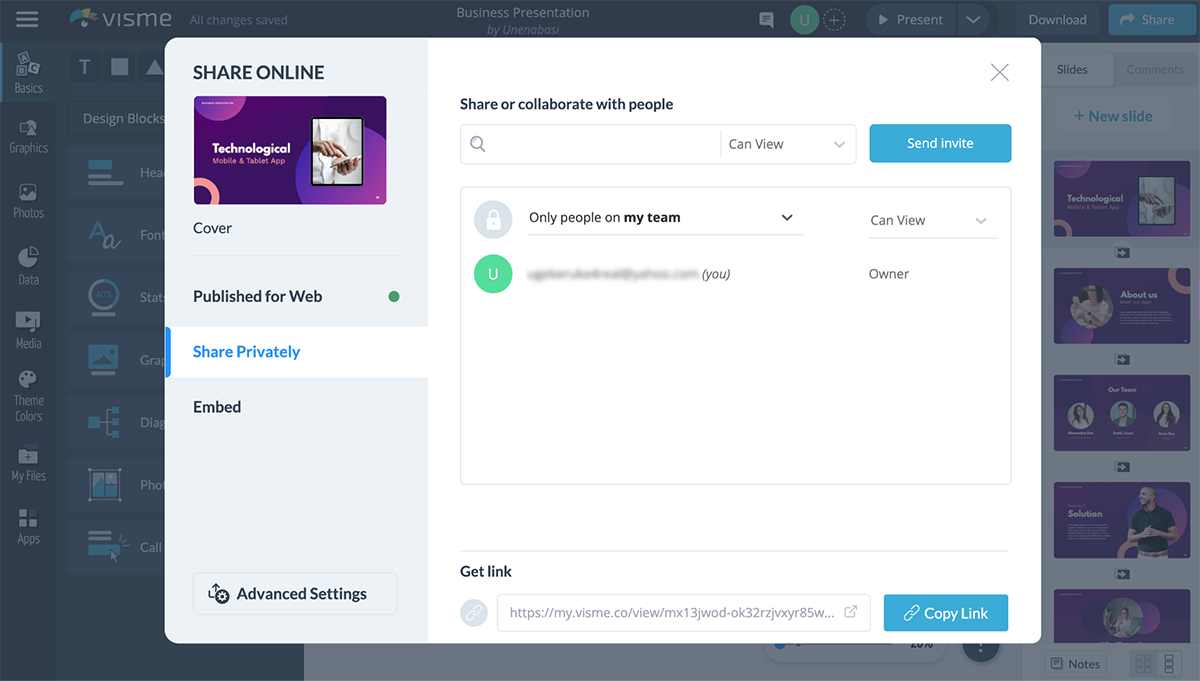
I to nie wszystko. Jeśli masz Visme Workspace, możesz dodawać do niego członków zespołu, kontrolować uprawnienia i udostępniać im swoje projekty. Członkowie zespołu mogą przeglądać, edytować, zostawiać komentarze, reagować i odpowiadać na komentarze.
2. Wbudowana biblioteka czcionek
Zarówno Visme, jak i Prezentacje Google oferują setki darmowych czcionek, które można zastosować zgodnie z motywem wizualnym prezentacji.
Prezentacje Google
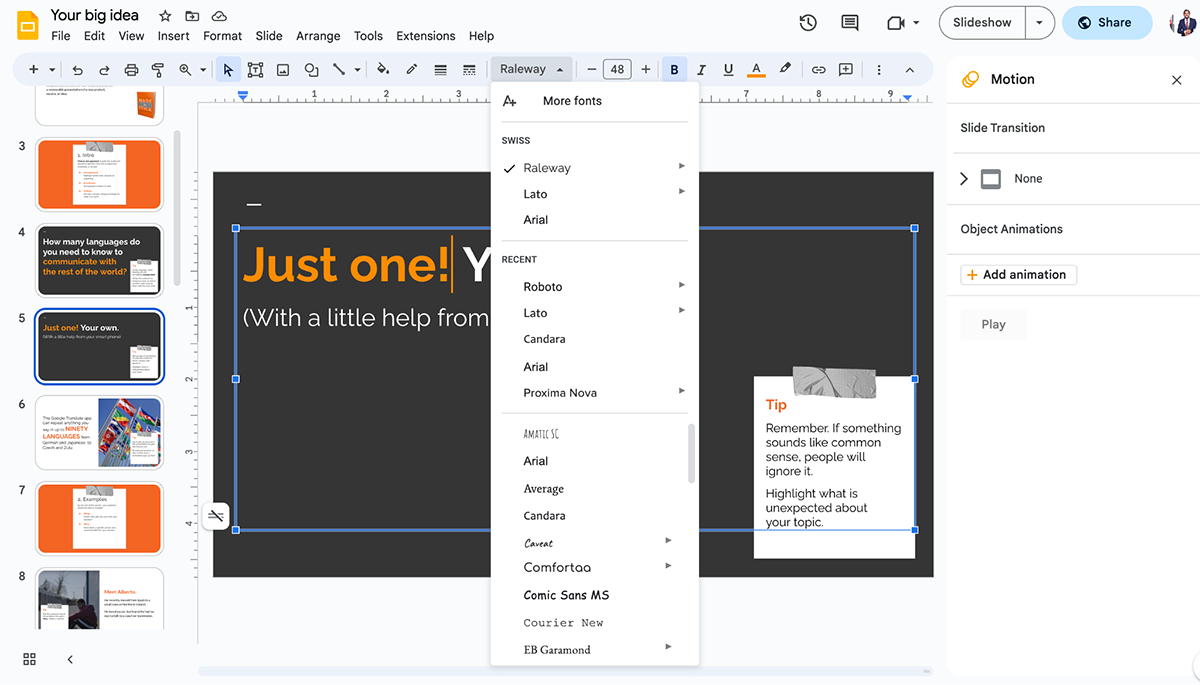
W Prezentacjach Google czcionki te można znaleźć u góry ekranu po kliknięciu określonego pola tekstowego.
Visme
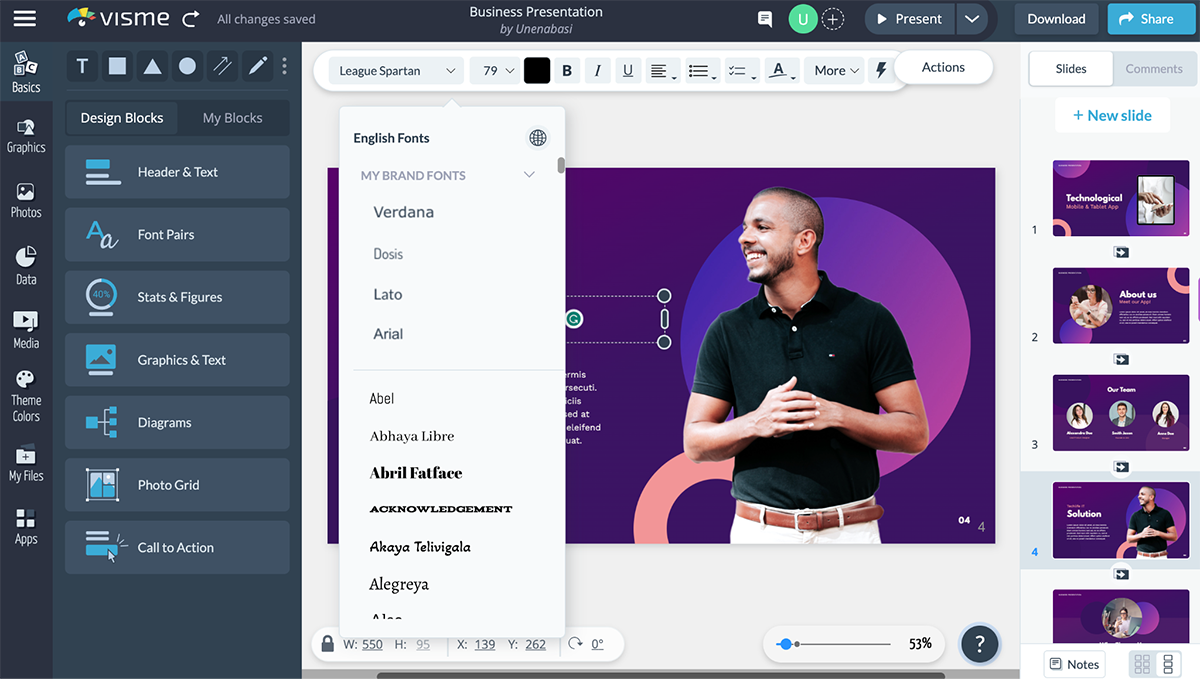
Podobnie w edytorze Visme znajdziesz setki darmowych czcionek do wykorzystania w swoich projektach. Po kliknięciu pola tekstowego pojawi się pasek menu, w którym możesz wybrać preferowany krój pisma, rozmiar czcionki, kolor, wyrównanie i inne.
3. Edytor tekstu
Prezentacje Google
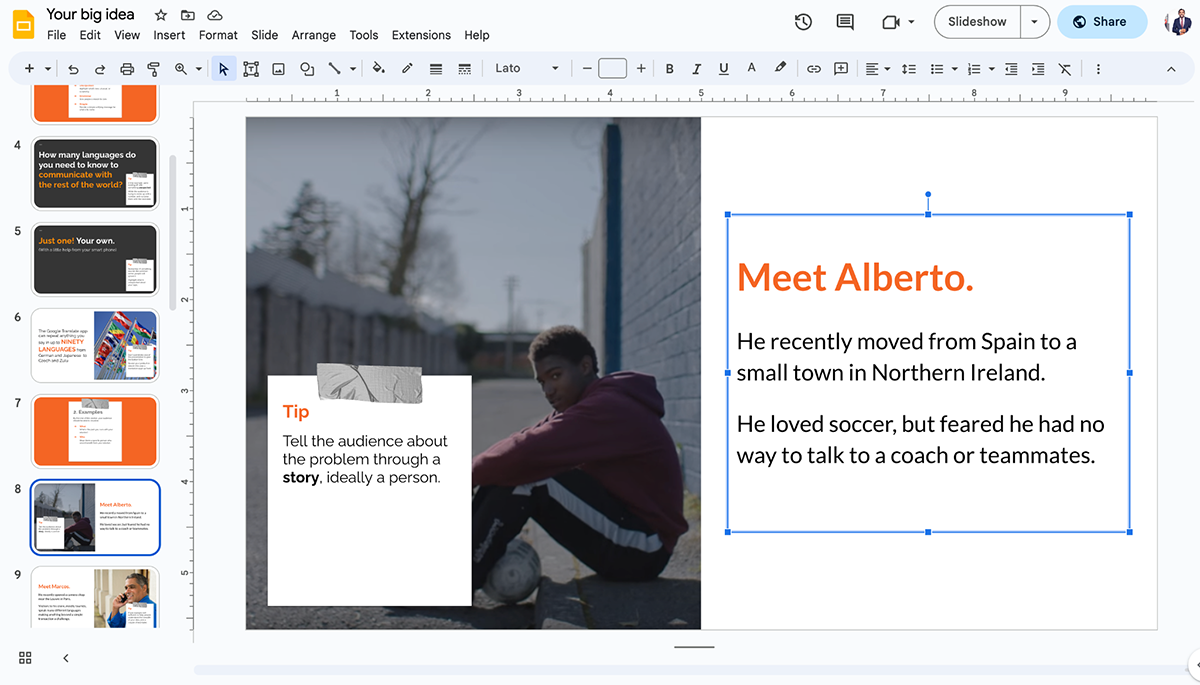
Prezentacje Google umożliwiają również edycję wyglądu tekstu poprzez dostosowanie odstępów między wierszami, zmianę rozmiaru pól tekstowych, zastosowanie koloru wypełnienia, koloru obramowania i grubości oraz wybór rodzaju wyrównania.
Visme

Visme pozwala ożywić nudny tekst dzięki ulepszonemu edytorowi tekstu. Oprócz zastosowania określonej czcionki lub rozmiaru do poszczególnych elementów tekstowych w polu tekstowym możesz:
- Zmień wyrównanie tekstu
- Dostosuj wypełnienie i obramowania
- Przekształć tekst jednym kliknięciem
- Dodaj efekty specjalne
- Zmień kierunek tekstu
- Wcięcie tekstu, punktor i pola wyboru
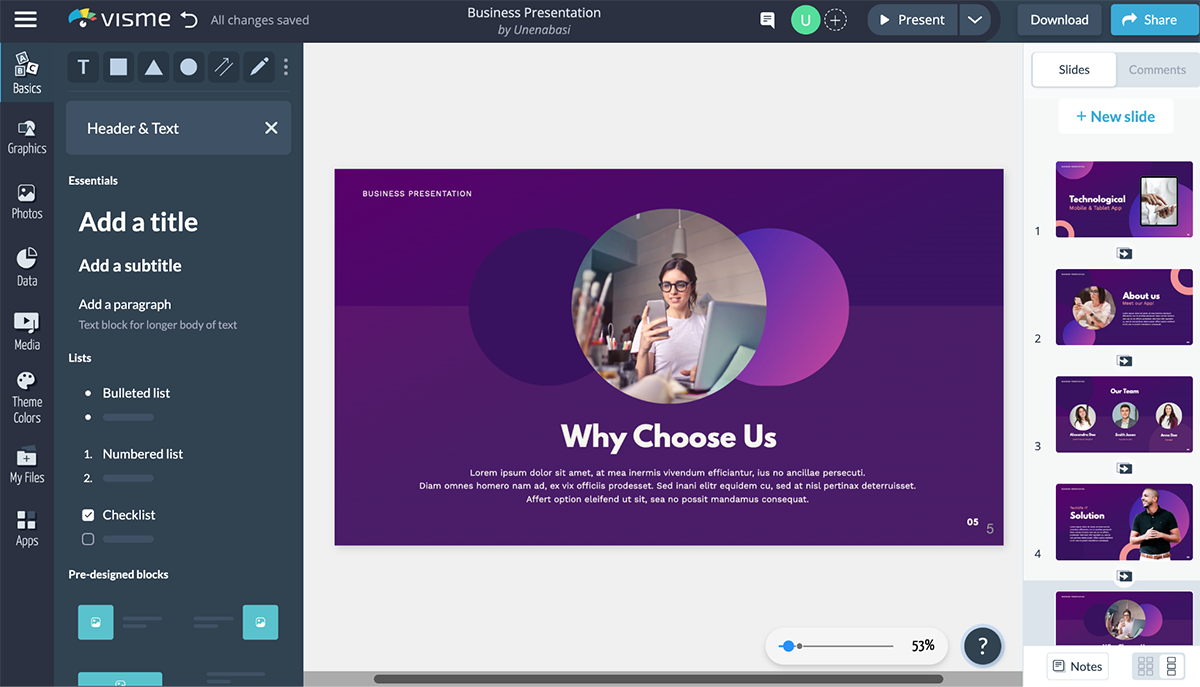
Jednak jedną z głównych różnic między edytorem tekstu Visme a edytorem Google jest to, że Visme zapewnia użytkownikom wstępnie zaprojektowane stylizowane pola tekstowe i opcje animowanego tekstu. Aby uzyskać dostęp do gotowych bloków treści, kliknij Podstawy w lewym okienku, a następnie Nagłówek i tekst.
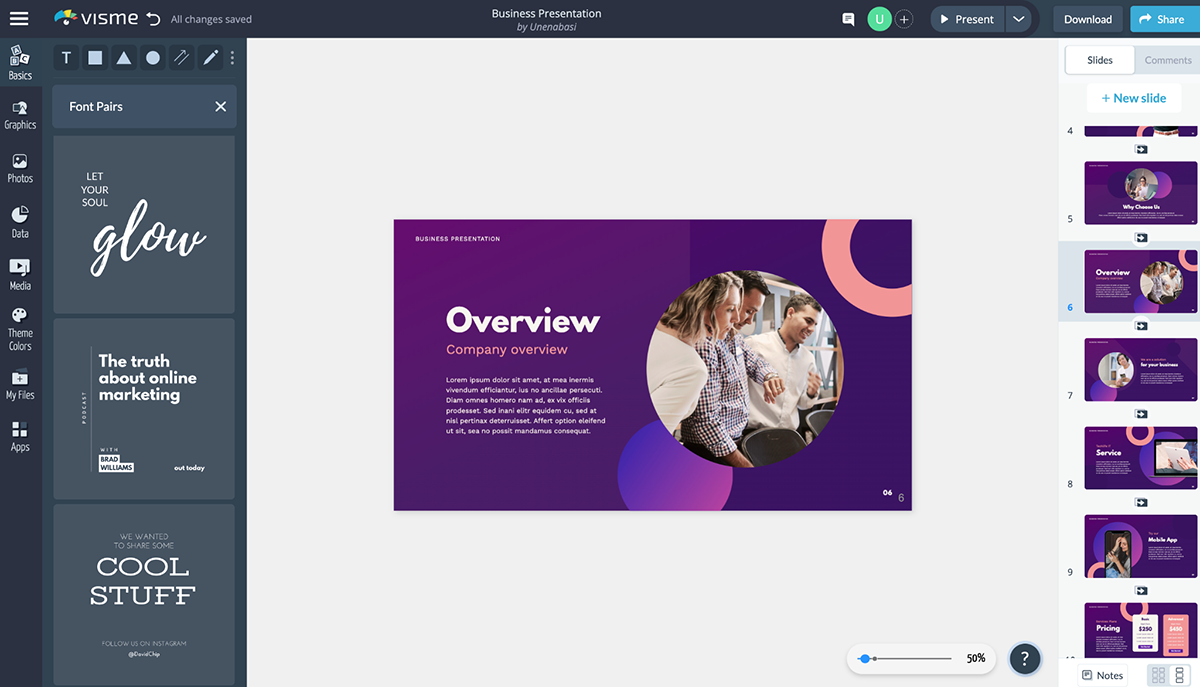
A jeśli masz trudności ze znalezieniem idealnej kombinacji czcionek lub szukasz kreatywnej przewagi, Visme zaprojektował dziesiątki par czcionek, które pomogą Ci zacząć. Kliknij Podstawy w lewym okienku, a następnie Pary czcionek
Hej dyrektorzy!
Chcesz obniżyć koszty projektowania?
- Spędzaj mniej czasu na prezentacjach , a więcej na opracowywaniu strategii
- Upewnij się, że Twoja marka wygląda i jest spójna wizualnie we wszystkich dokumentach Twojej organizacji
- Zrób wrażenie na klientach i interesariuszach prezentacjami gotowymi na salę konferencyjną
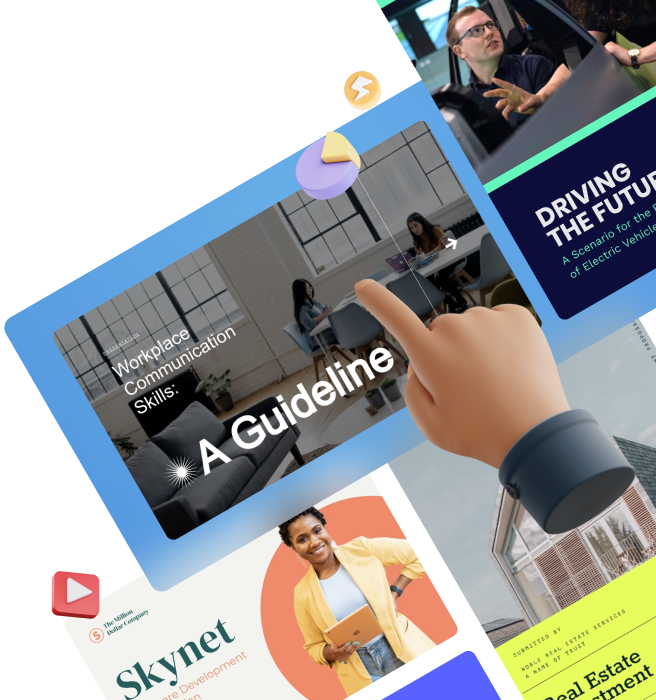
4. Dodaj animację i interaktywność
Prezentacje Google
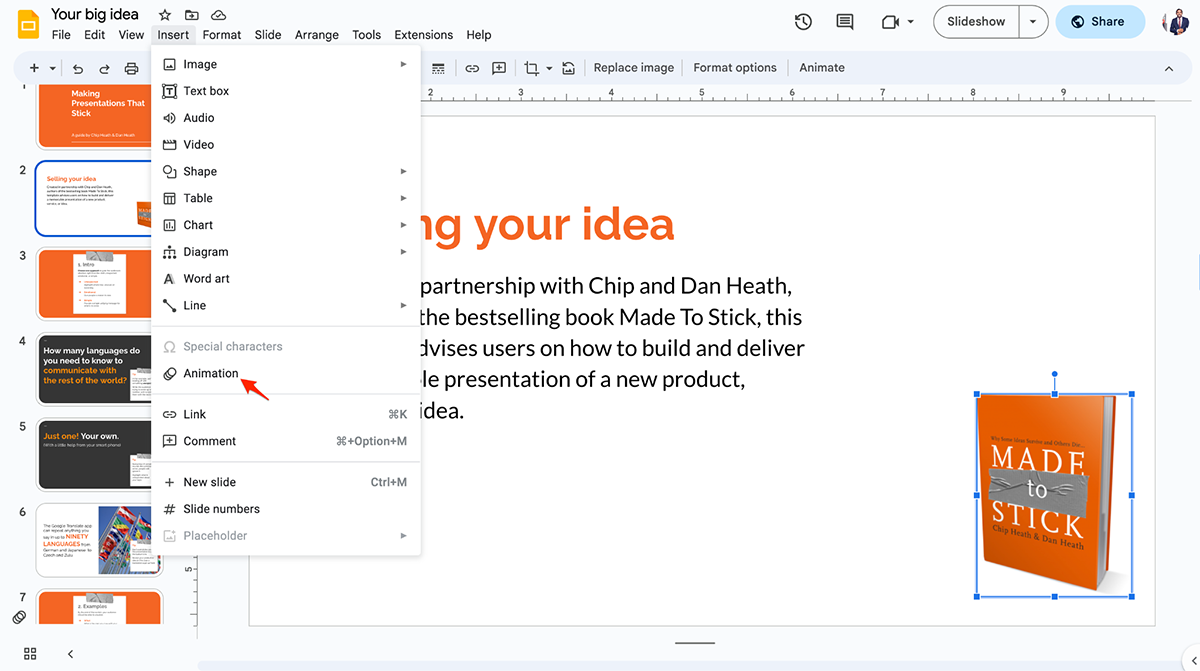
Prezentacje Google oferują użytkownikom garść efektów animacji, które można zastosować do dowolnego obiektu. Po prostu przejdź do menu Wstaw i wybierz opcję Animacja.

Visme
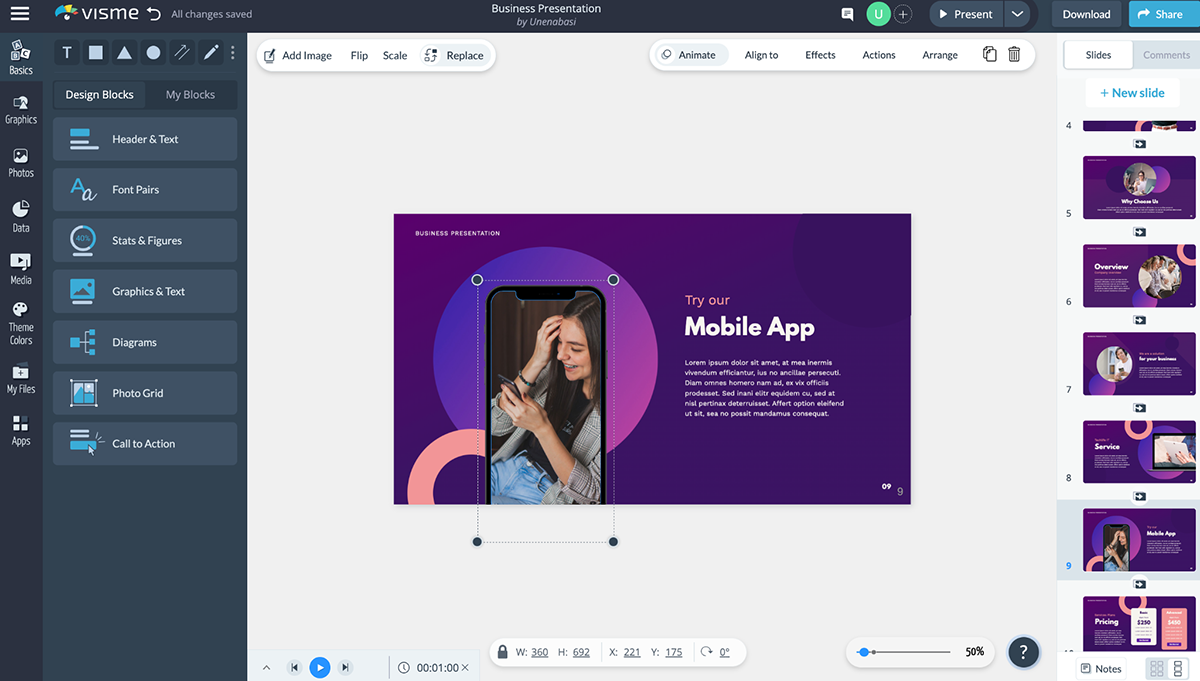
Podczas gdy zarówno Prezentacje Google, jak i Visme pozwalają użytkownikom animować dowolny obiekt przy użyciu kilku różnych efektów, Visme oferuje więcej opcji. Śmiało i kliknij obiekt, a następnie Animacja .
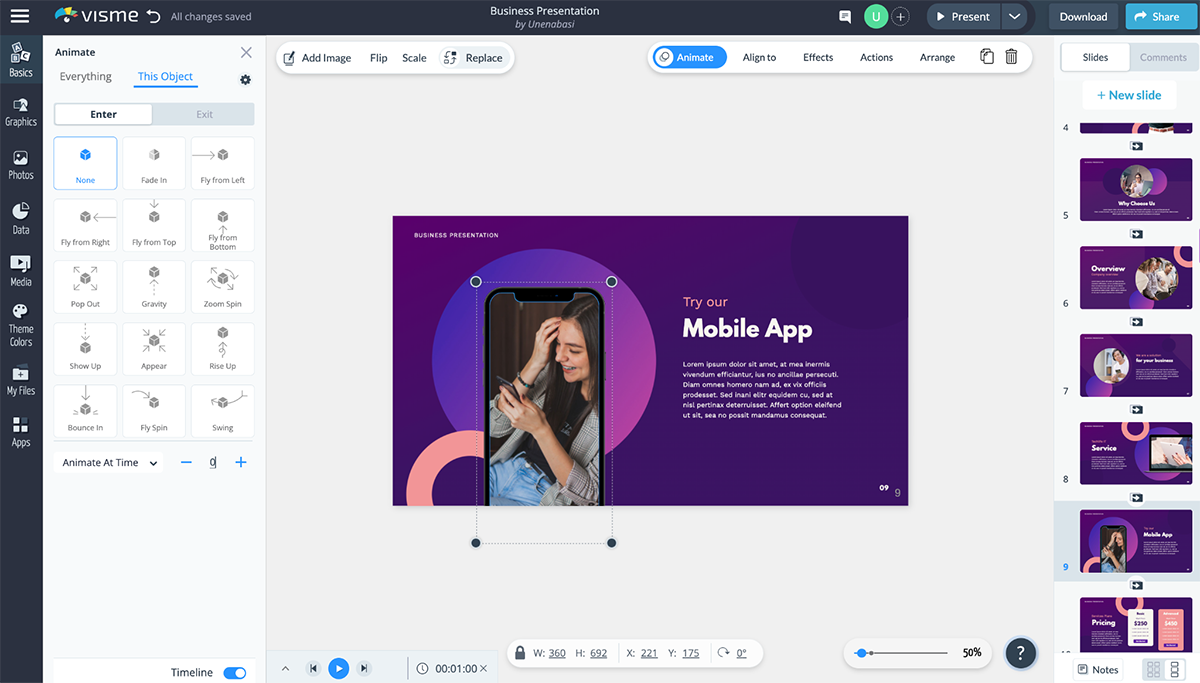
Użytkownicy mogą ustawiać i edytować wszystkie swoje efekty animacji na jednym lub wielu slajdach. Istnieje również wiele opcji animowania pojedynczego obiektu, co ułatwia kontrolowanie wyglądu każdego obiektu na określonym slajdzie.
Ponadto zarówno Visme, jak i Google Slides umożliwiają użytkownikom dodawanie hiperłączy do dowolnego obiektu i linków między slajdami w celu tworzenia interaktywnych prezentacji. Ale Visme pozwala dodać zewnętrzny link do strony internetowej, adresu e-mail lub konta w mediach społecznościowych.
Obejrzyj poniższy film, aby dowiedzieć się wszystkiego o funkcji animacji Visme.
5. Osadź prezentacje
Innym podobieństwem jest to, że użytkownicy mogą osadzić swoją ostateczną talię slajdów na dowolnej stronie internetowej lub blogu za pomocą kodu do umieszczenia na stronie.
Prezentacje Google
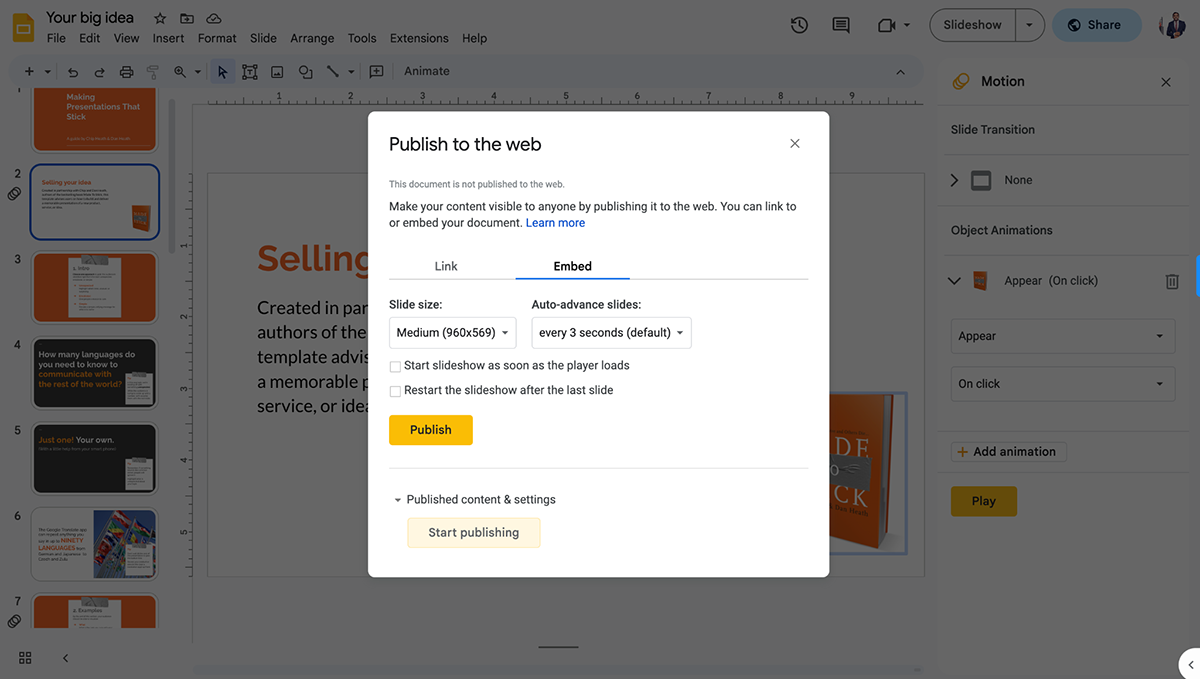
W Prezentacjach Google wystarczy wybrać Plik > Udostępnij > „Opublikuj w internecie” i wybrać kartę Osadź z wyskakującego okienka.
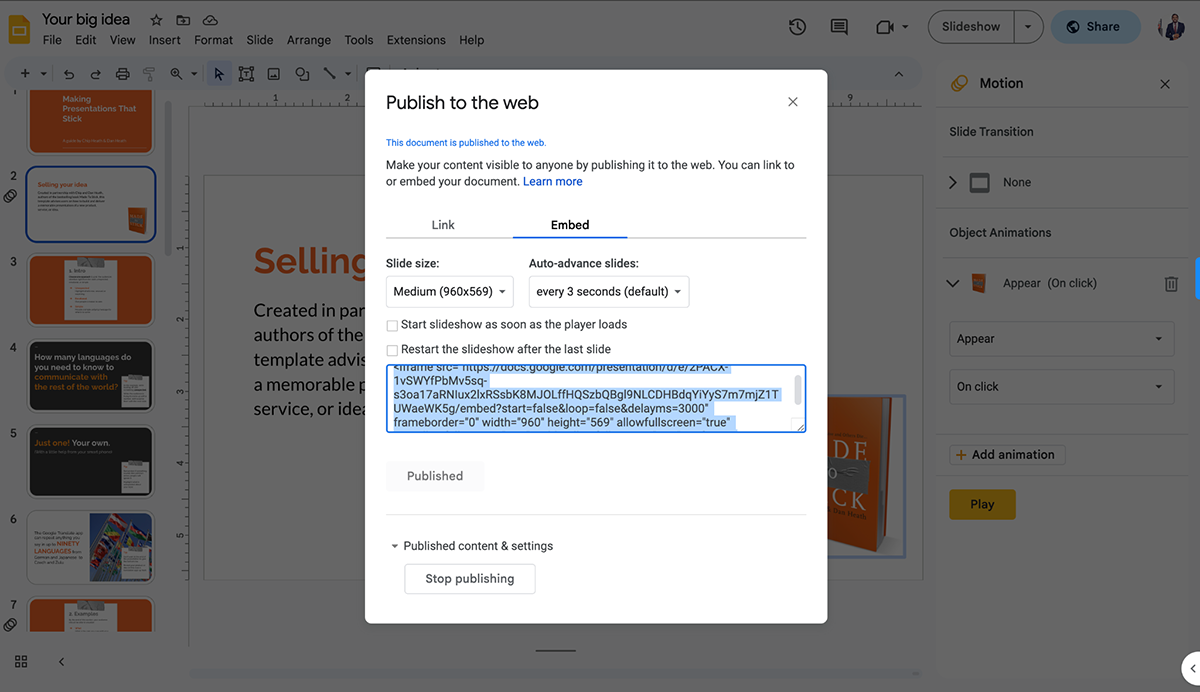
Następnie skopiuj kod osadzania, który pojawi się na karcie Osadź.
Visme
Aby wygenerować kod osadzania w Visme, kliknij Udostępnij w prawym górnym rogu edytora.
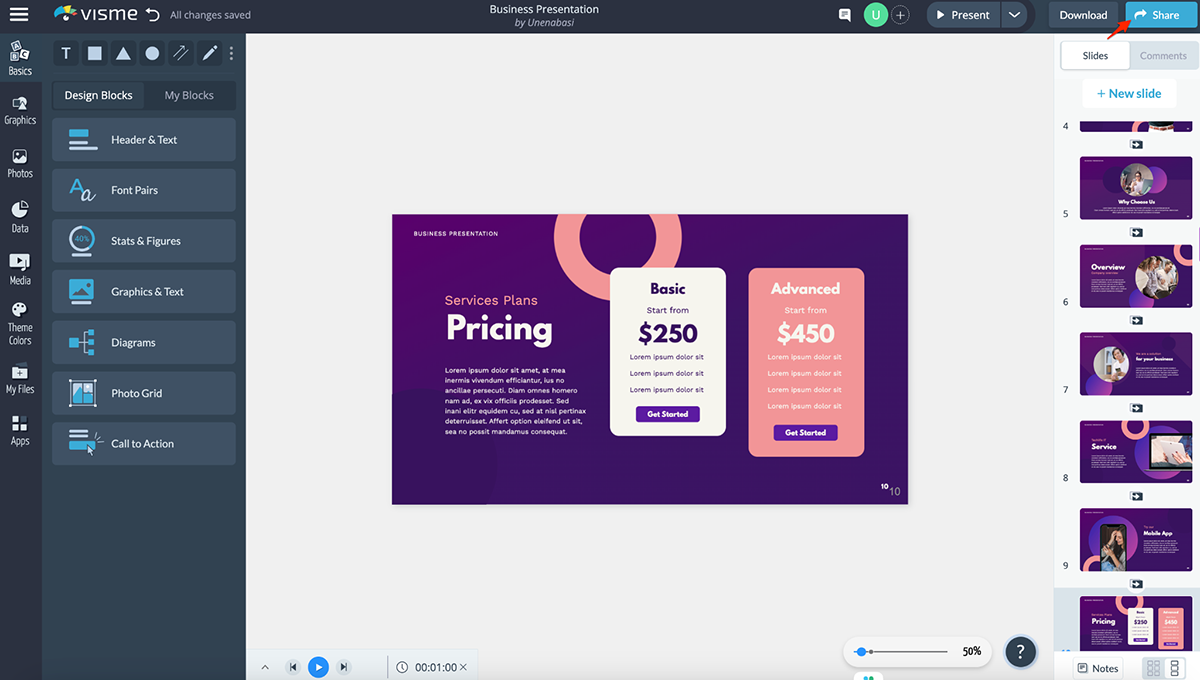
Kliknij przycisk „Osadź”, a następnie kliknij przycisk „Publikuj”.
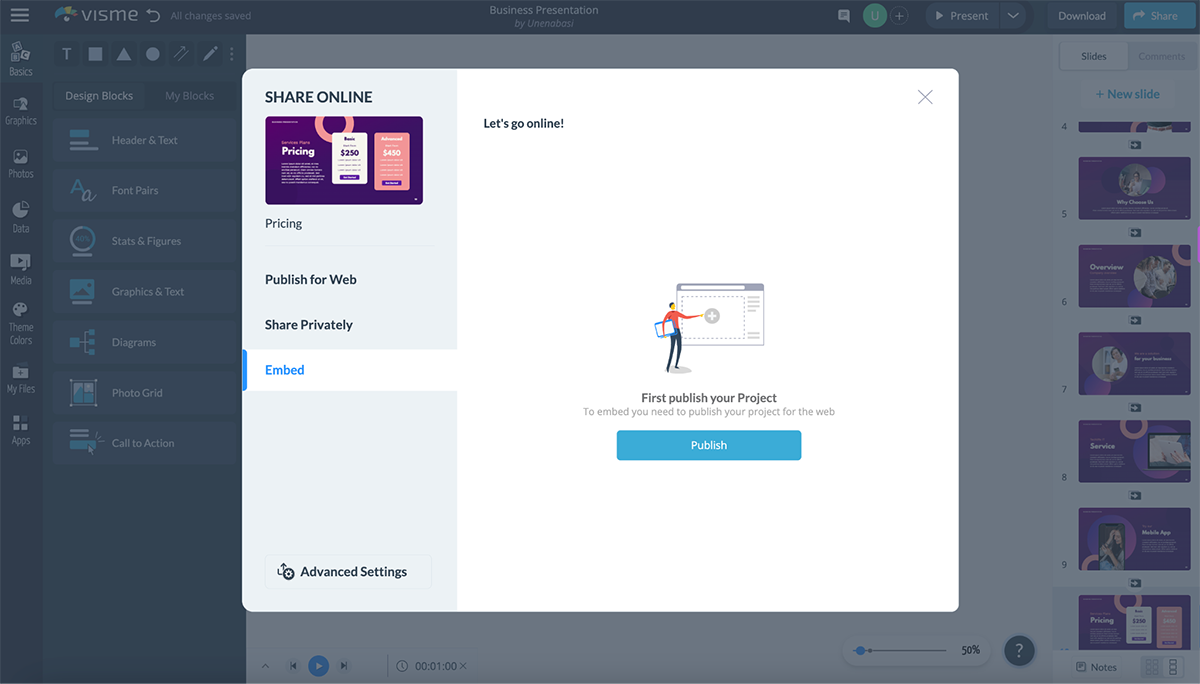
Wybierz opcję, która najlepiej pasuje do Twojej witryny między Responsywnym rozmiarem a Stałym. Następnie skopiuj wygenerowany kod, klikając przycisk „Kopiuj”.
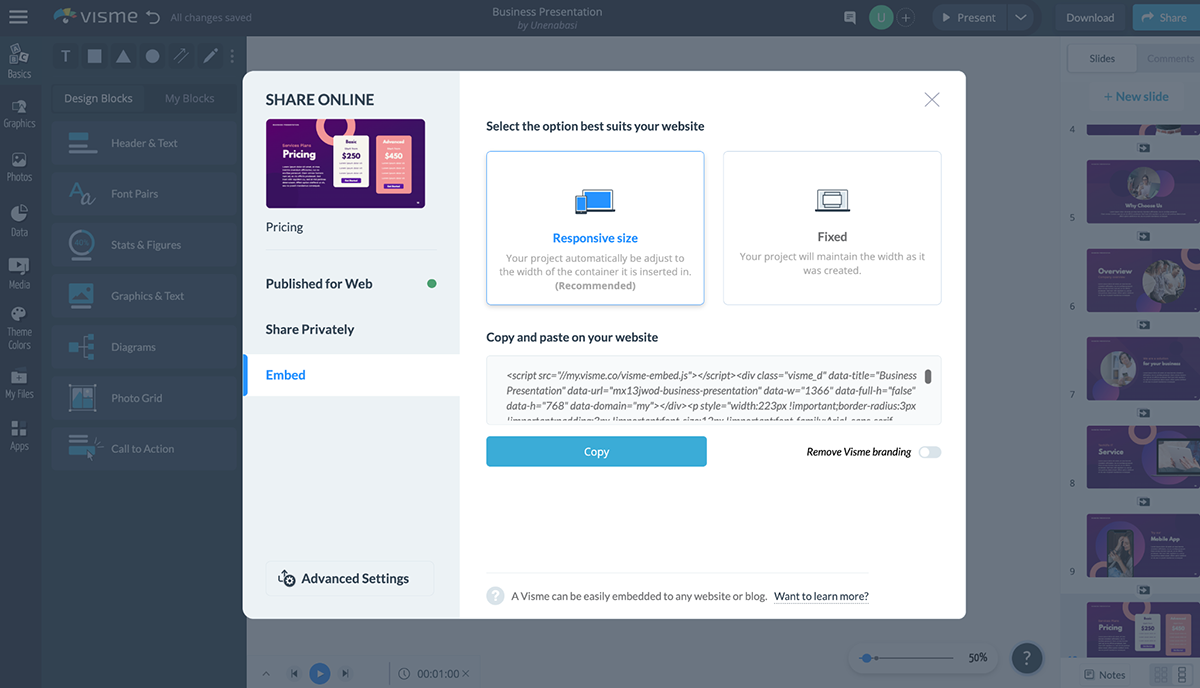
Różnice: Prezentacje Google i Visme
Czas zagłębić się w debatę Google Slides vs Visme. Usiądź wygodnie, zrelaksuj się i pokażmy, co wyróżnia oba narzędzia.
1. Więcej szablonów prezentacji
Oba narzędzia mają wiele profesjonalnie zaprojektowanych szablonów prezentacji, które pomagają użytkownikom szybko rozpocząć pracę.
Prezentacje Google

W Prezentacjach Google dostępnych jest około 26 szablonów uporządkowanych według typu prezentacji, którą chcesz utworzyć. Znajdziesz szablony w różnych kategoriach, takich jak Osobiste, Praca i Edukacja.
Visme
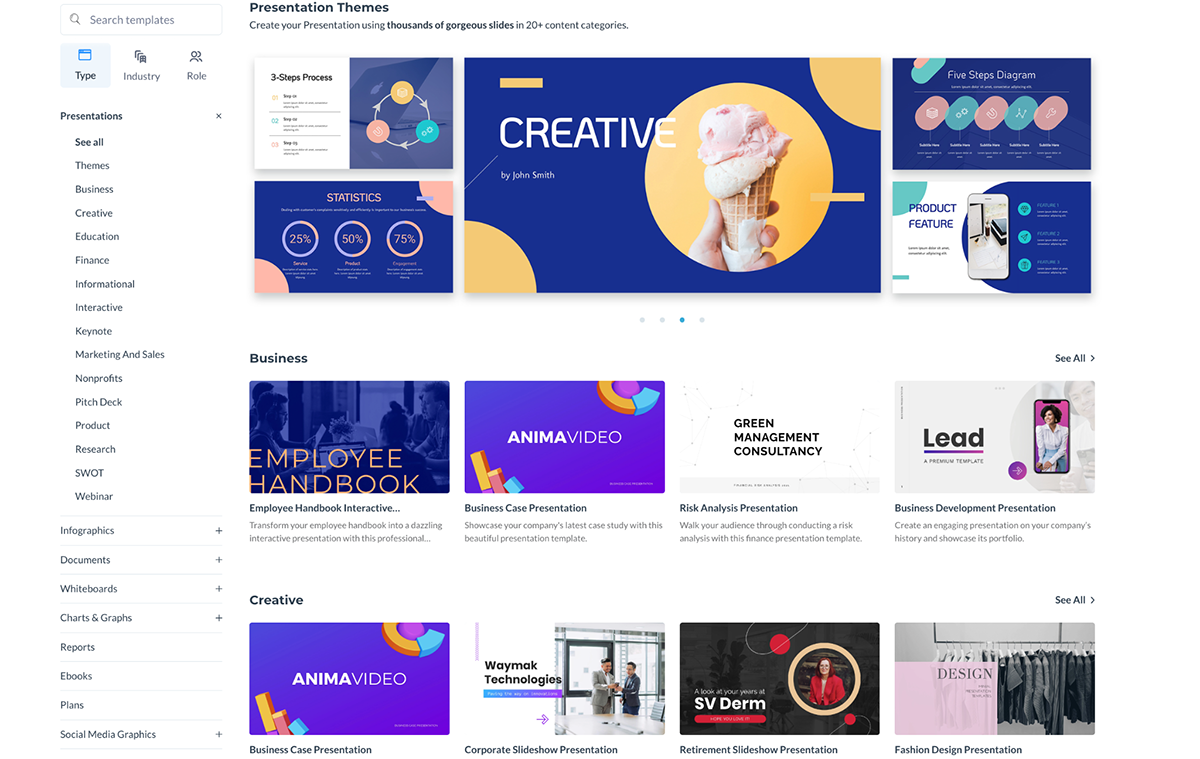
Visme posiada obszerną bibliotekę ponad 500 szablonów prezentacji obejmujących ponad 20 kategorii treści, takich jak:
- Biznes
- Twórczy
- Marketing i sprzedaż
- Edukacja
- Finanse
- Informacyjny
- Interaktywny
- Myśl przewodnia
- organizacje non-profit
- Pokład boiska
- Produkt i nie tylko
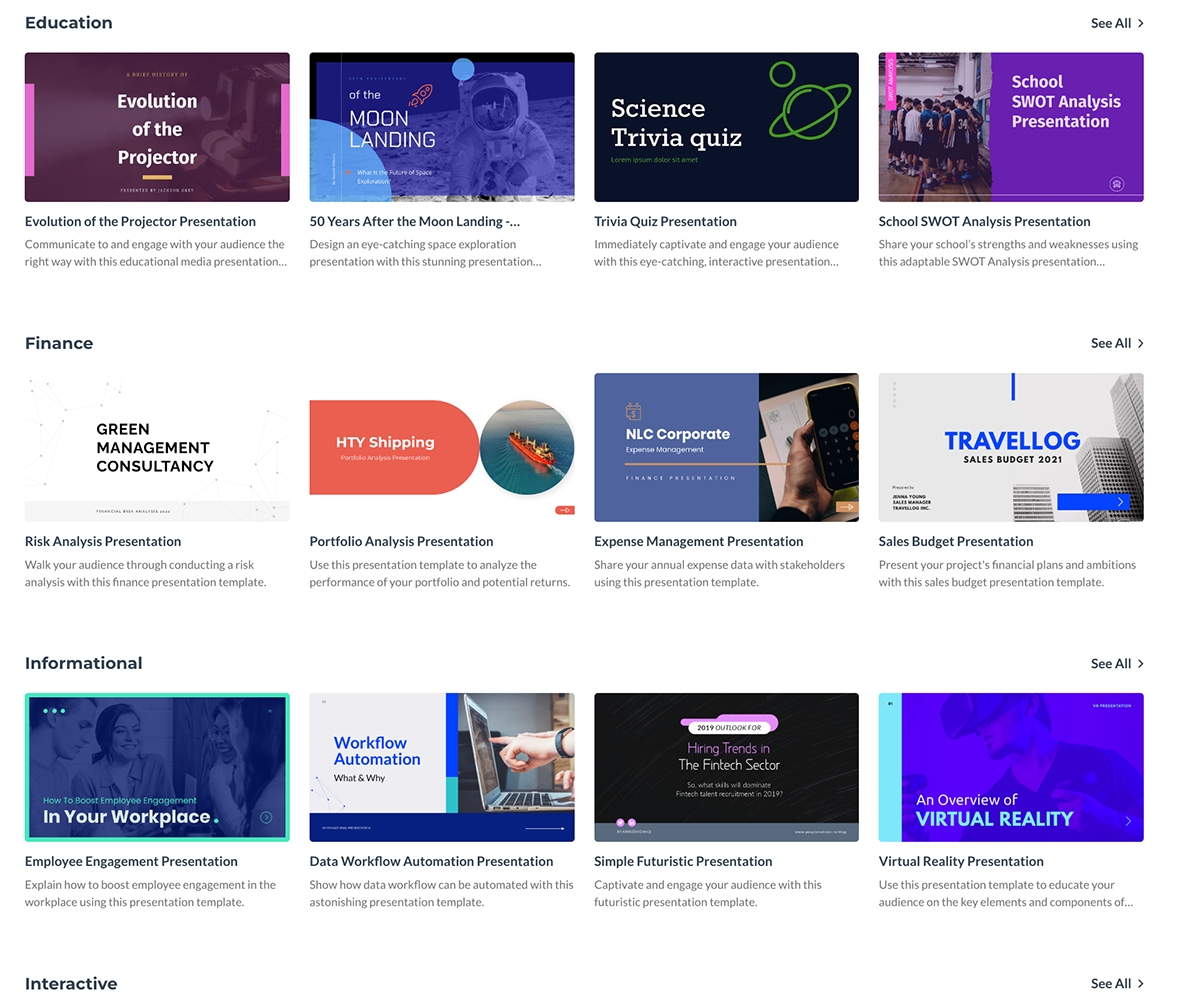
Najlepsze jest to, że nasze szablony są tworzone przez doświadczonych grafików, aby dać Ci twórczą inspirację. Ale nie potrzebujesz nawet doświadczenia w projektowaniu, aby dostosować go do swoich unikalnych potrzeb.
Oto, co jeden z naszych użytkowników powiedział o naszym narzędziu do prezentacji.
„Podoba mi się sama ilość wysokiej jakości szablonów prezentacji i projektów, które otrzymujemy dzięki Visme. Edycja szablonów jest na ogół prosta i możemy mieć dostęp do ich edycji przez różne osoby. Możemy również ustawić różne uprawnienia, aby niektóre osoby wprowadzały dane lub zatwierdzały, a inne faktycznie edytowały. Możemy współpracować bezpośrednio w Visme, aby nasze sugestie dotyczące notatek były jak najbardziej bezpośrednie”.
-Spencer B.
Werdykt
Visme wyraźnie oferuje dużą liczbę szablonów prezentacji do wyboru. Dzięki temu użytkownicy mogą cieszyć się większą różnorodnością pod względem wstępnie zaprojektowanych slajdów, a także diagramów, wykresów, wykresów, ikon, ilustracji i innych zasobów projektowych.
2. Studio prezentera
Visme
Jeśli regularnie prezentujesz slajdy, talie, raporty i prezentacje, Visme's Presenter Studio jest koniecznością. Możesz łatwo nagrywać prezentacje, aby Twoi odbiorcy mogli je oglądać we własnym tempie.
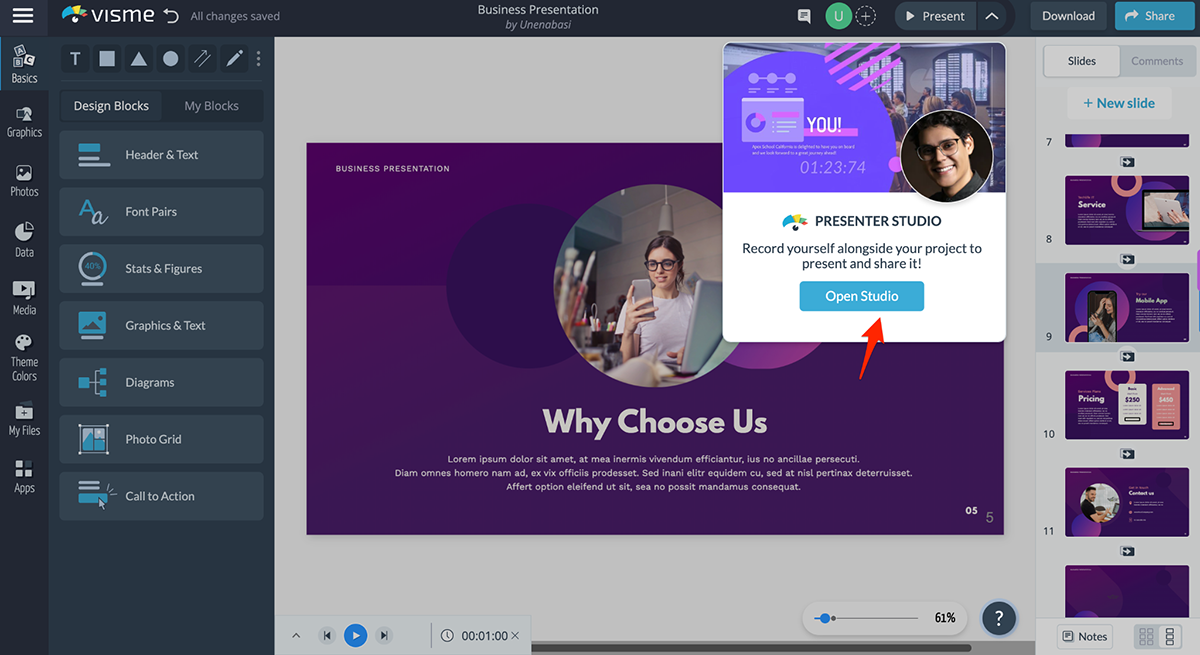
Aby uzyskać dostęp do oprogramowania do nagrywania prezentacji Visme, kliknij przycisk strzałki znajdujący się obok przycisku „Prezentuj” w prawym górnym rogu ekranu. Następnie kliknij przycisk „Otwórz Studio”, aby przejść dalej.
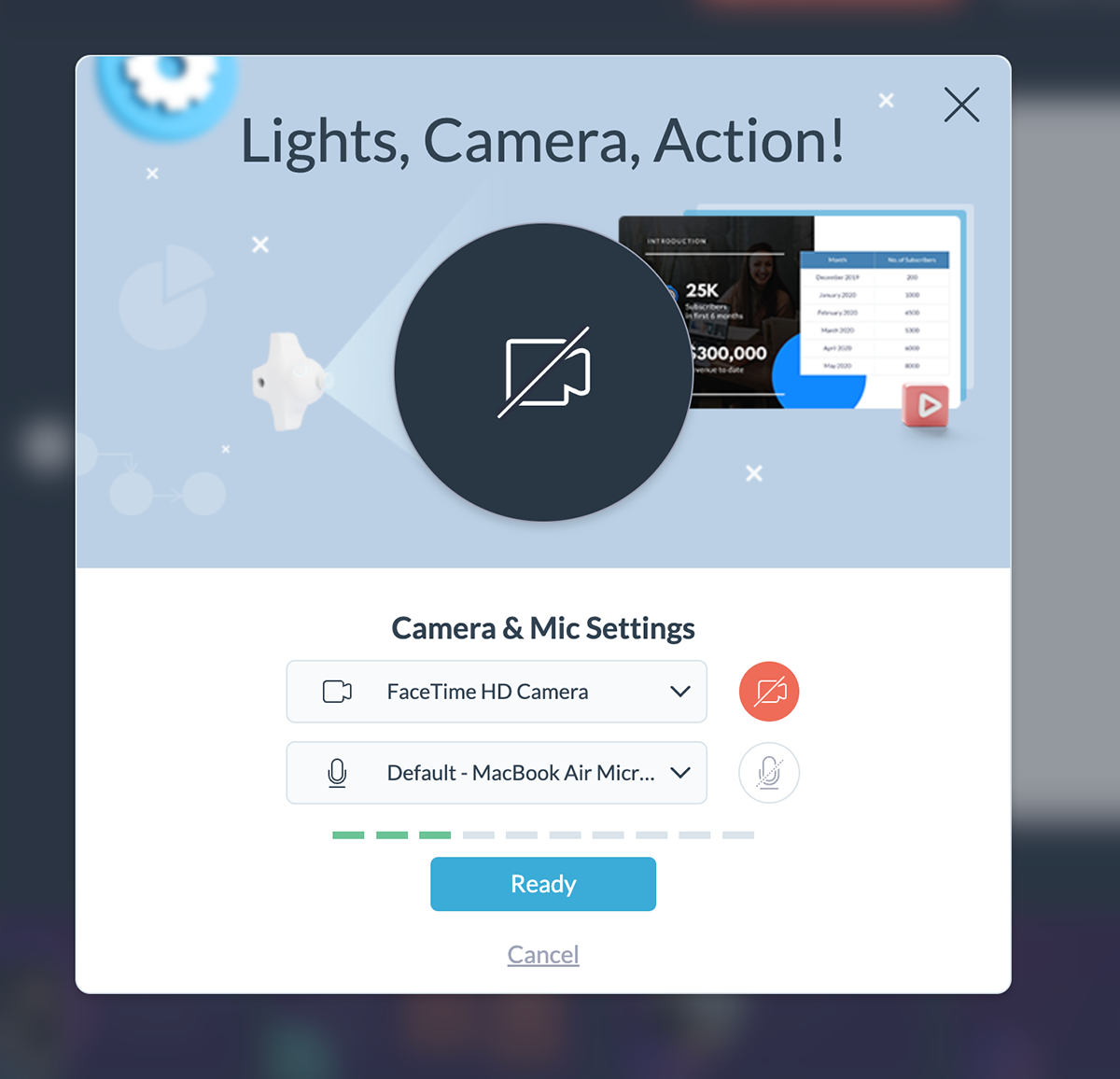
Następnie zmodyfikuj ustawienia kamery i mikrofonu i kliknij Gotowe.
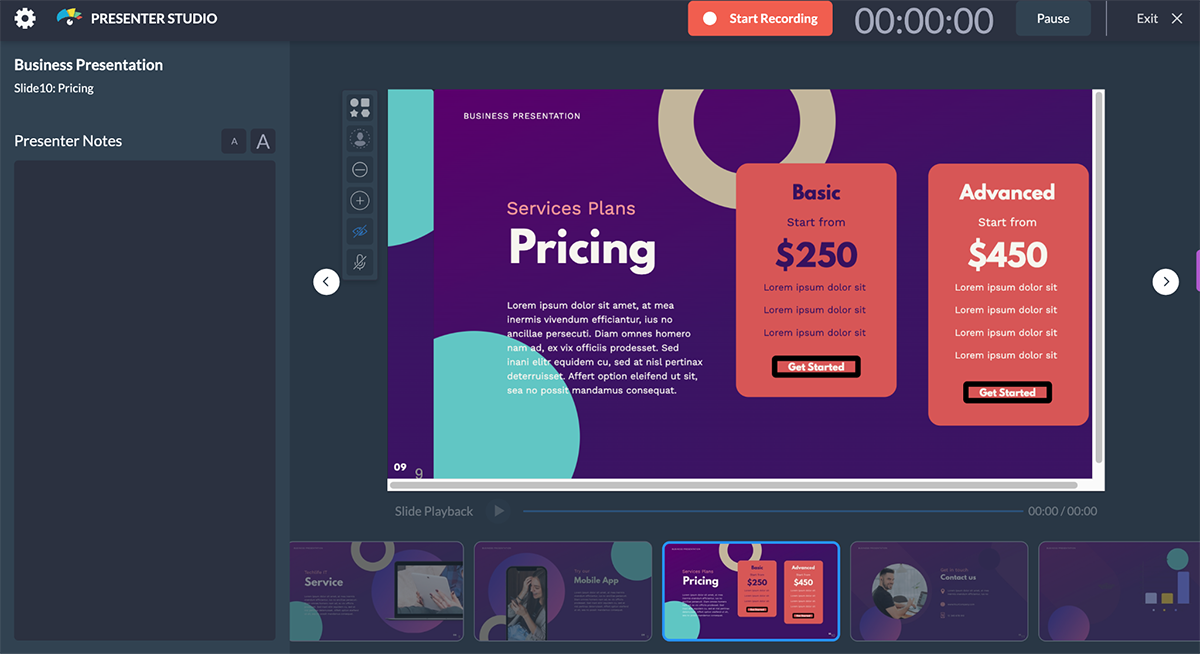
W Studio prezentera znajdź notatki do prezentacji po lewej stronie ekranu. Może to pomóc w zarządzaniu przemówieniem podczas prezentacji. Możesz zmienić formę, styl i rozmiar obrazu, który wychodzi z aparatu za pomocą menu, które jest wyświetlane po prawej stronie ekranu. Stamtąd możesz także wyciszyć lub wyłączyć wyciszenie mikrofonu.

Prezentacje Google
Nie możesz nagrywać prezentacji w Prezentacjach Google. Musisz polegać na zewnętrznych lub zewnętrznych narzędziach do wideokonferencji i nagrywania ekranu, takich jak Google Meet, Zoom, Loom i inne.
Werdykt
Visme zdecydowanie wyróżnia się w tej kategorii. Niezależnie od tego, czy prezentujesz prezentację dla inwestorów, prezentację sprzedaży, raport finansowy, wskaźniki marketingowe czy raport z projektu, przydatna jest funkcja studia prezentera. Możesz wstrzymywać i ponownie uruchamiać wideo tyle razy, ile chcesz. Wystarczy kliknąć przycisk i rozpocząć nagrywanie.
3. Twórz treści wizualne
Prezentacje Google
Prezentacje Google to część pełnego pakietu aplikacji biznesowych Google i narzędzi do współpracy, który obejmuje również Arkusze Google i Dokumenty Google.
Jest to jednak ograniczone pod względem możliwości tworzenia urzekających treści wizualnych. Poza prezentacjami nie można tworzyć infografik, tablic suchościeralnych, makiet, grafik internetowych itp.
Visme
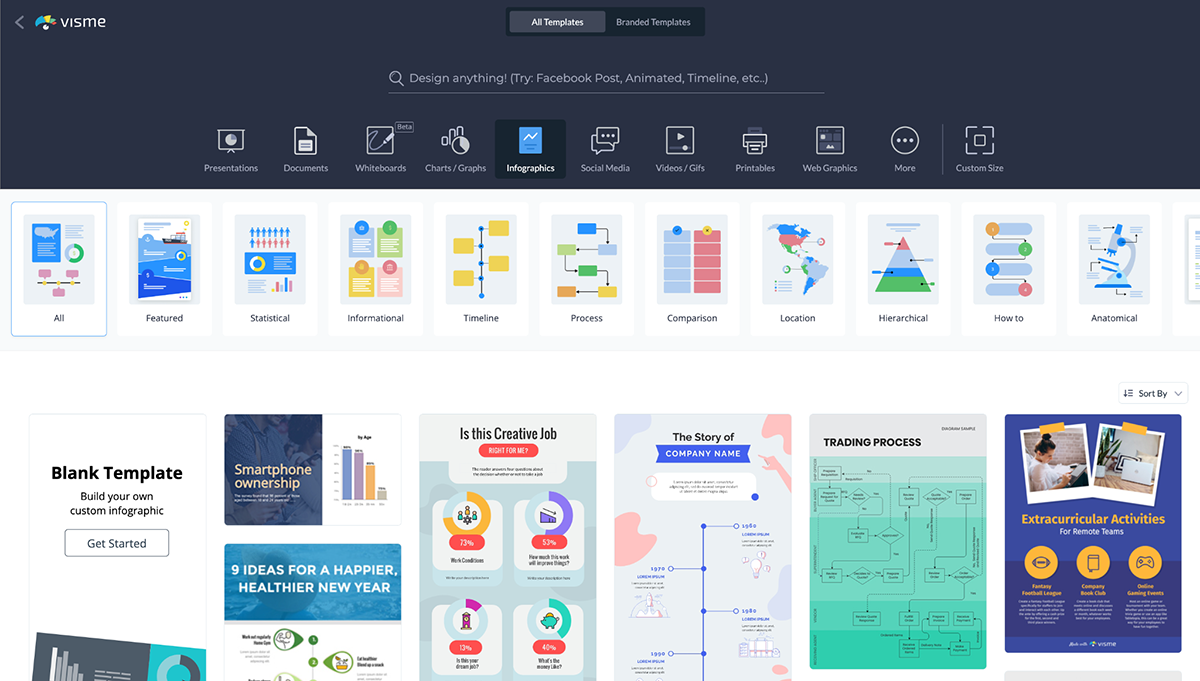
Visme oferuje użytkownikom nie tylko możliwość tworzenia prezentacji, ale także treści takie jak:
- Infografiki
- Raporty
- Filmy
- Biuletyny
- Banery
- Tablica nastrojów
- Logo
- Makiety wśród innych rodzajów treści wizualnych.
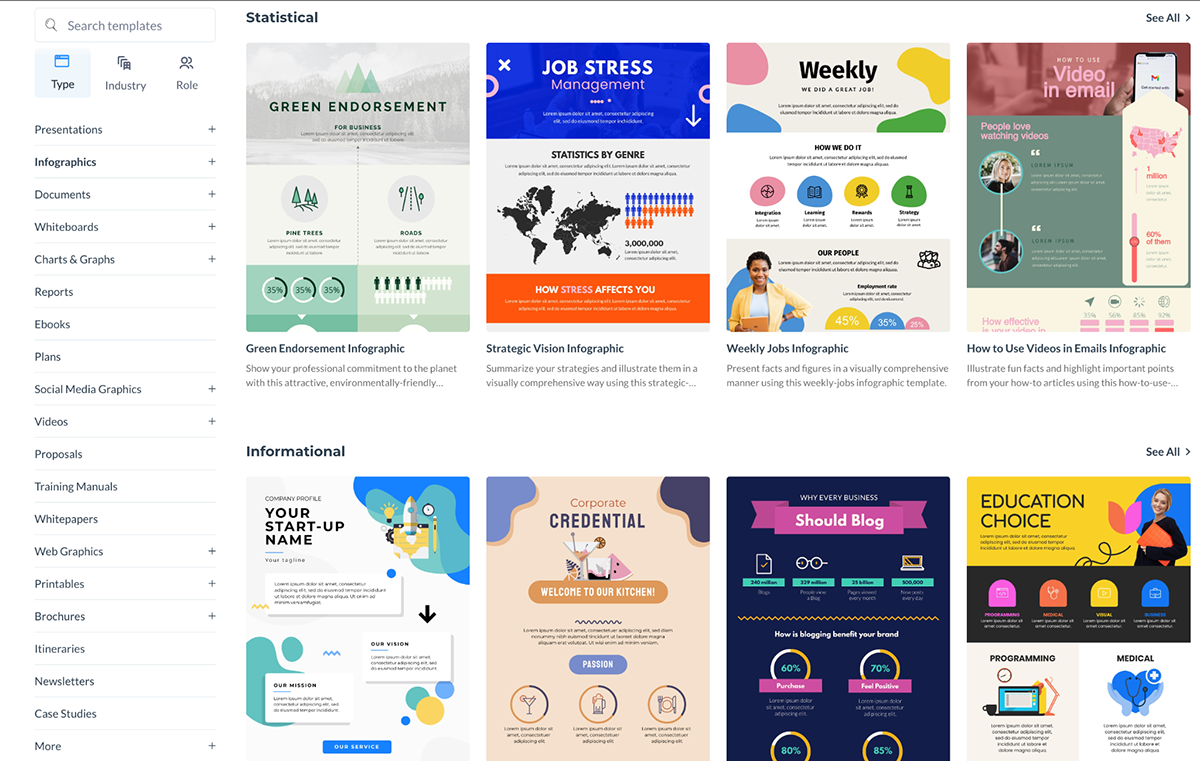
Werdykt
Ponownie Visme wychodzi na prowadzenie w tej kategorii. Oprogramowanie oferuje użytkownikom ponad 10 000 szablonów projektów graficznych dla różnych ról i branż, a także mnóstwo zasobów graficznych. Można je przeciągać i upuszczać na obszar płótna, aby tworzyć praktycznie dowolne rodzaje treści wizualnych przydatnych w wielu różnych celach.
4. Wbudowana biblioteka ikon
Kolejną kluczową różnicą między Visme i Prezentacjami Google jest zestaw ikon stworzonych w celu uatrakcyjnienia prezentacji.
Prezentacje Google
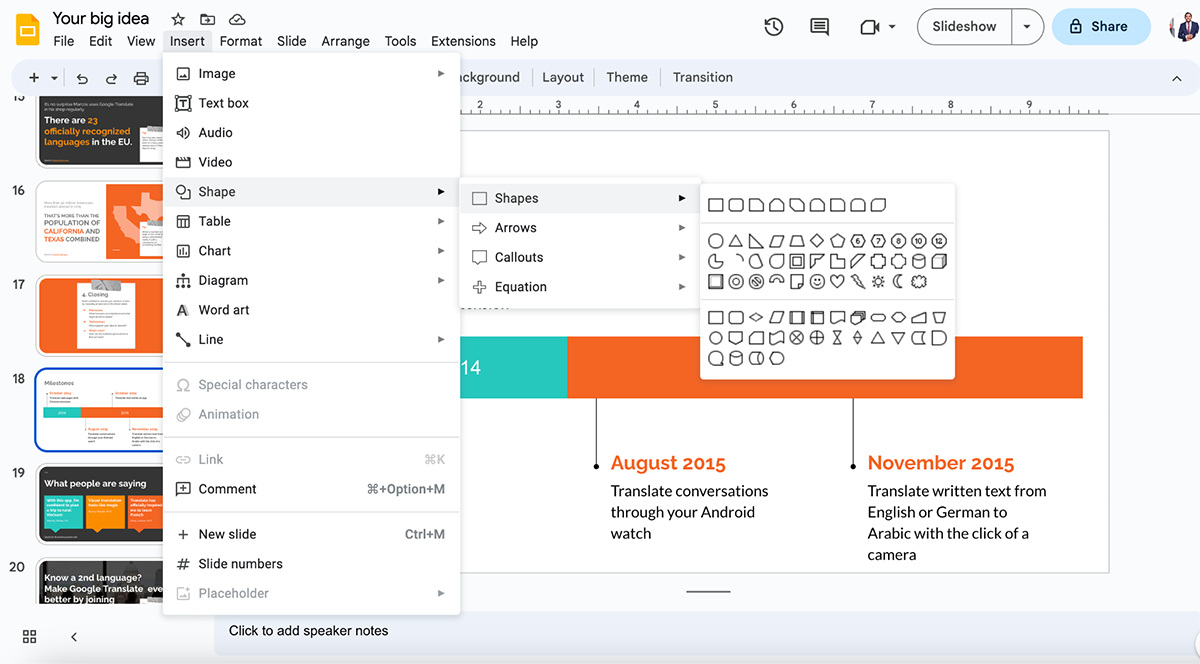
Prezentacje Google oferują jedynie kontury podstawowych kształtów geometrycznych, strzałek i objaśnień.
Visme
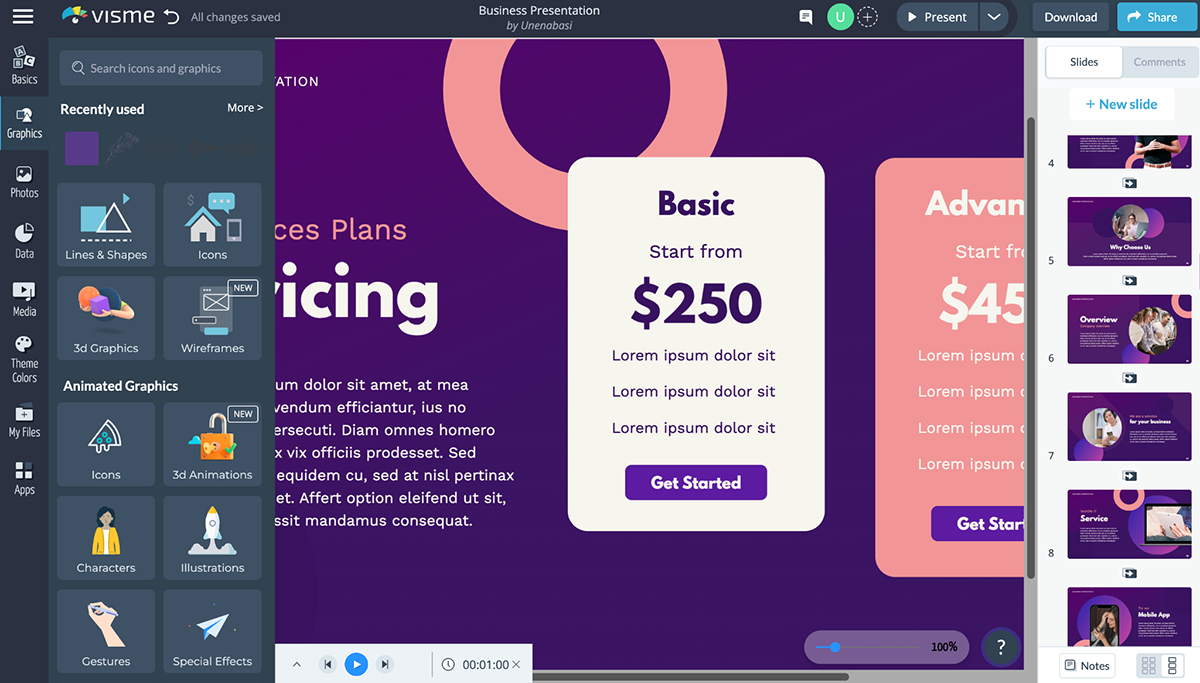
Visme ma ponad 10 000 wysokiej jakości ikon wektorowych w ponad 20 kategoriach, aby urozmaicić każdy rodzaj prezentacji. Skorzystaj z linii i kształtów, ikon, grafiki i animacji 3D, postaci, ilustracji, gestów i efektów specjalnych, aby Twoje prezentacje były mocne.
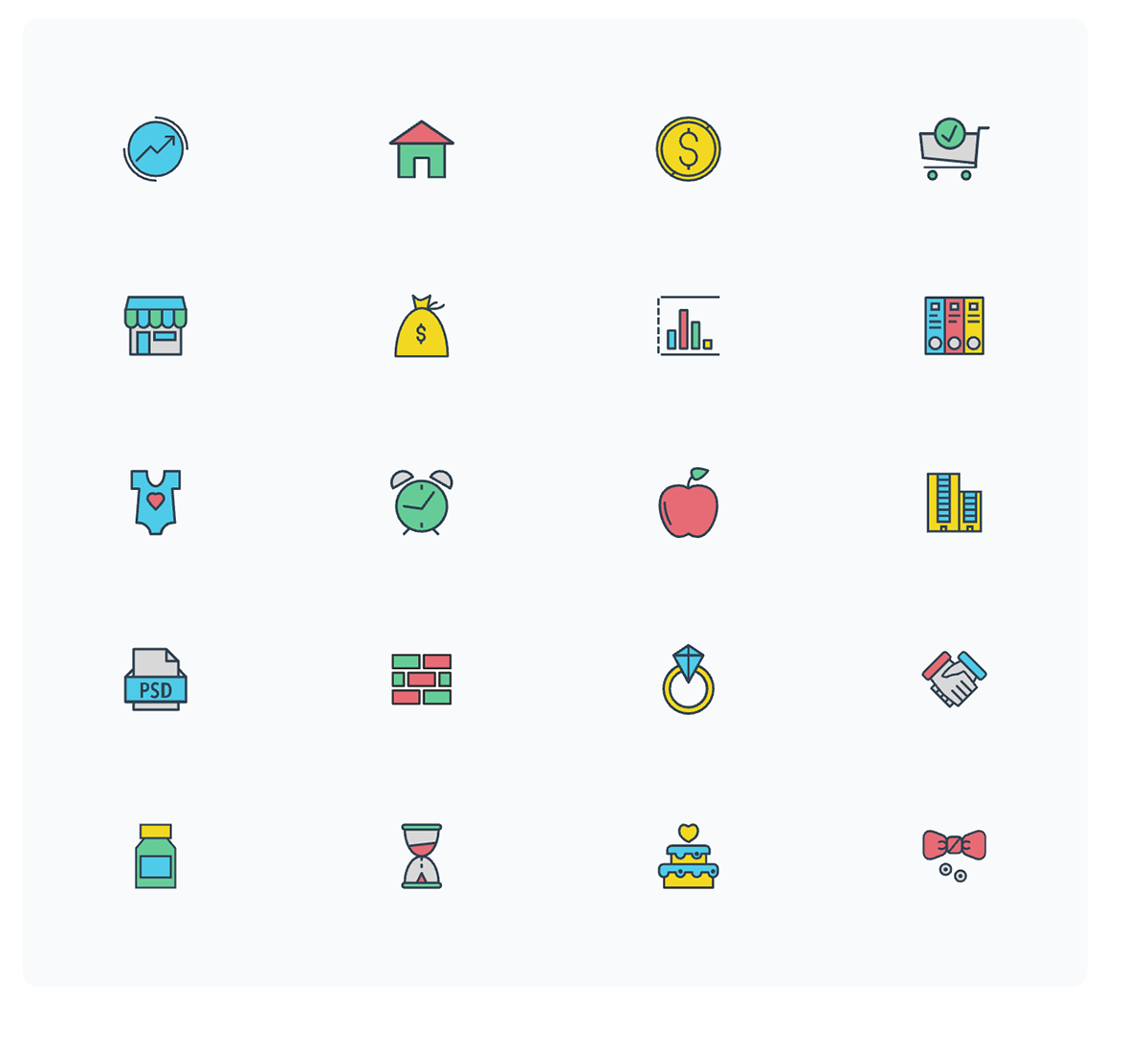
Aby uzyskać dostęp do ikon wektorowych Visme, po prostu kliknij Grafika, a następnie narzędzie Ikona na lewym pasku narzędzi.
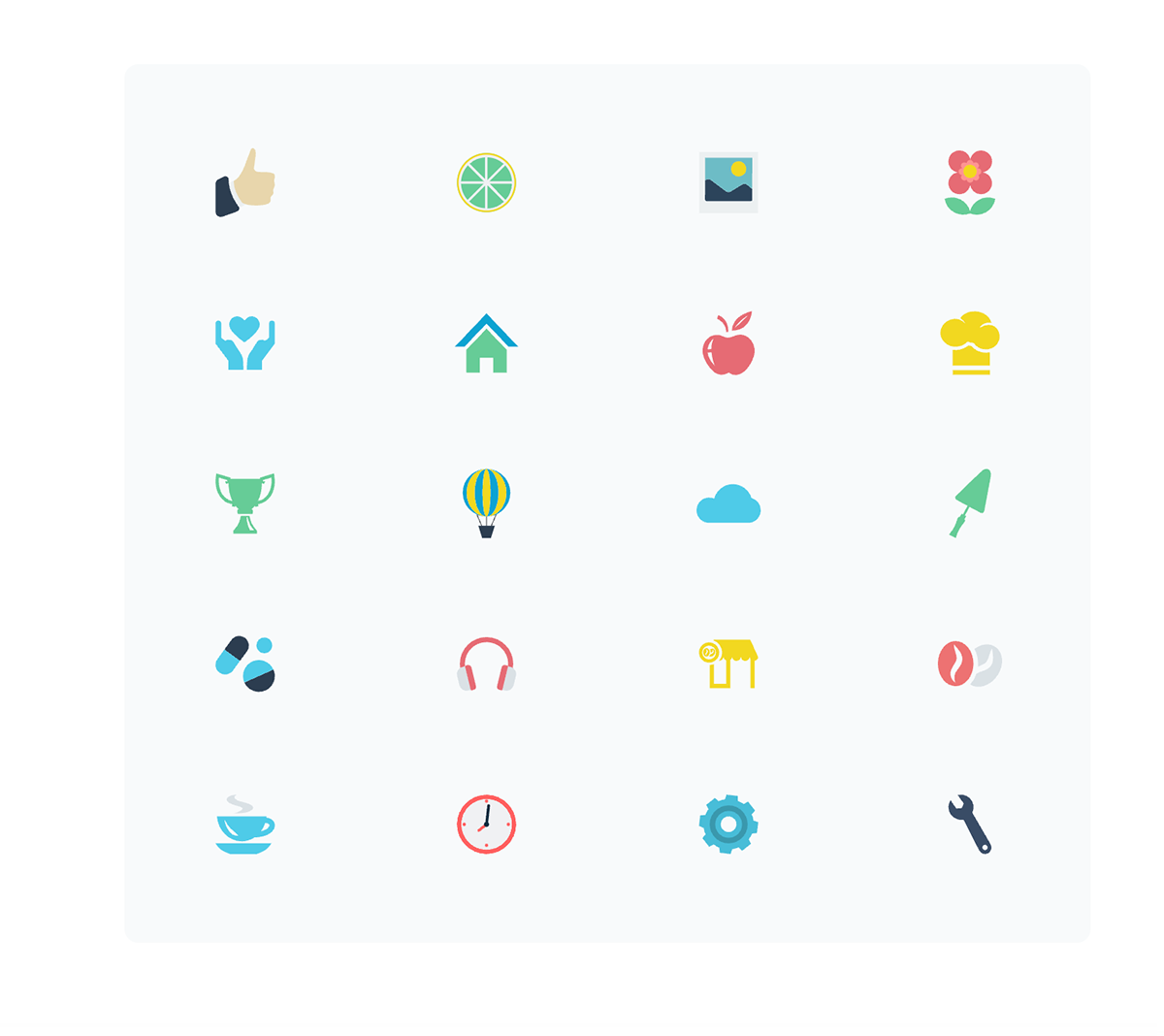
Werdykt
Visme jest zwycięzcą. Obszerna i przeszukiwalna biblioteka ikon narzędzia zapewnia użytkownikom mnóstwo wysokiej jakości ikon wektorowych w różnych stylach i kategoriach. Można ich używać do szybkiego przekazywania kluczowych koncepcji w prezentacjach i infografikach, a także łatwo dostosowywać je do stylu wizualnego prezentacji lub infografiki.
5. Wbudowana biblioteka obrazów
Prezentacje Google
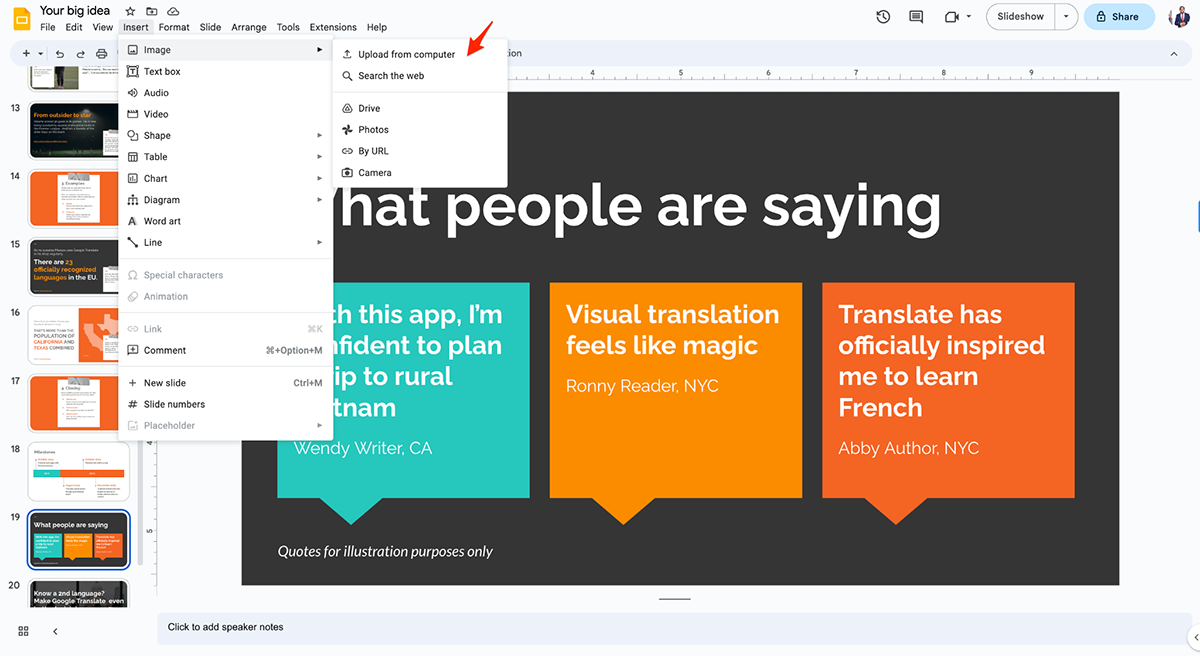
Prezentacje Google nie mają wbudowanej biblioteki obrazów. Użytkownicy mogą wykonywać tylko te czynności:
- Prześlij z komputera
- Przeszukaj internet
- Prześlij z Dysku, Zdjęć, adresu URL lub użyj ich aparatu
Visme
Visme oferuje użytkownikom przeszukiwalną bibliotekę obrazów z milionami wysokiej jakości zdjęć, które można wstawić do prezentacji bez konieczności opuszczania interfejsu i otwierania nowej karty.
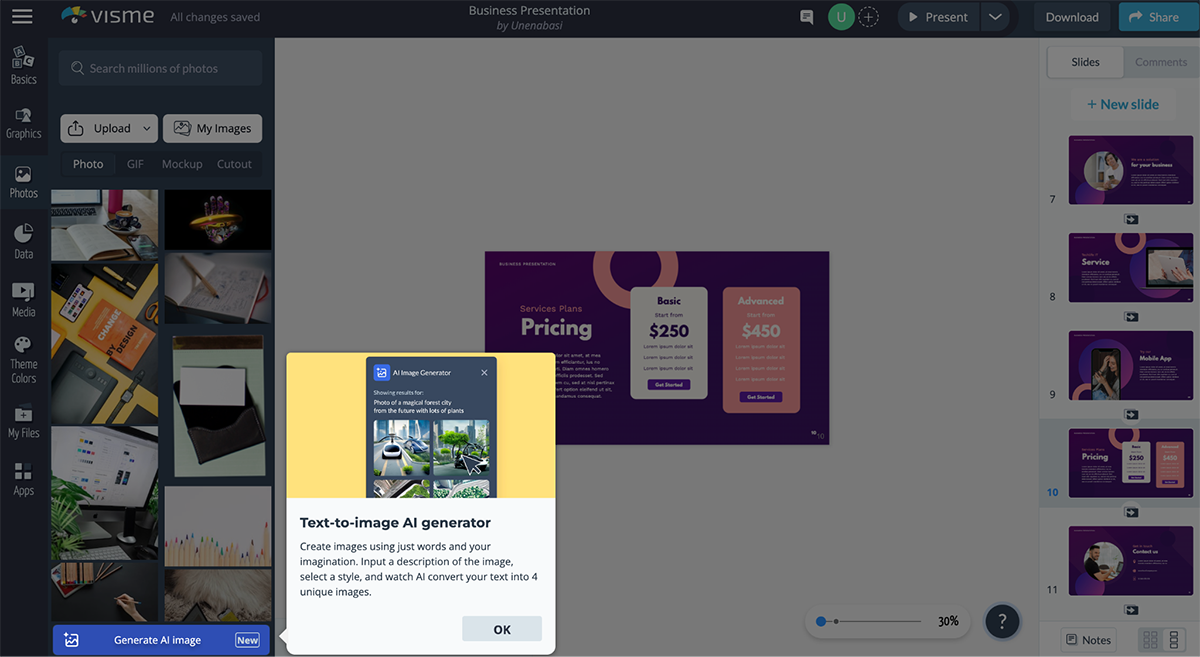
Najlepsza część? Dzięki generatorowi obrazów AI firmy Visme tworzysz między innymi wspaniałe obrazy, dzieła sztuki, obiekty 3D, ikony i streszczenia.
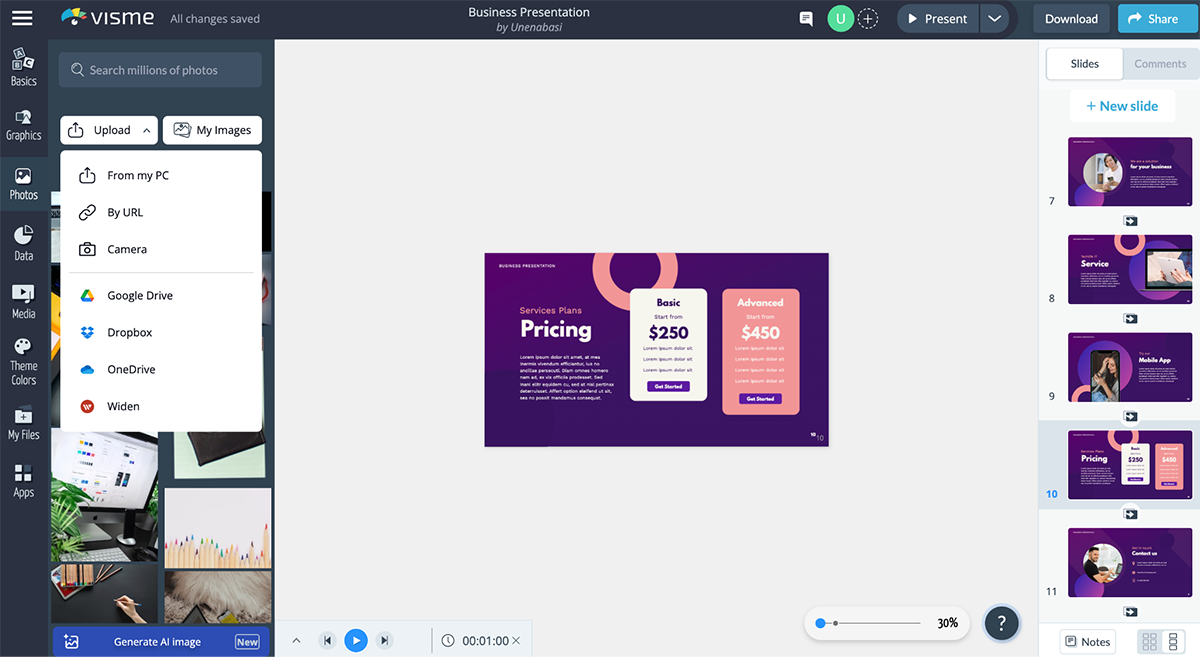
A jeśli masz naprawdę fajne zdjęcia na swoim urządzeniu, Visme ma wiele opcji przesyłania. Możesz przesyłać z komputera, adresu URL, aparatu lub bezpośrednio z aparatu. Inne opcje przesyłania obejmują dodawanie obrazów z Dysku Google, Dropbox, OneDrive, Widen i innych.
Werdykt
Ponownie, Visme wyprzedza Prezentacje Google dla tej funkcji. Użytkownicy mogą uzyskać dostęp do ponad miliona zdjęć w wysokiej rozdzielczości, aby urozmaicić swoje projekty. Ponadto edytor zdjęć Visme jest potężny, a jednocześnie bardzo intuicyjny i łatwy w użyciu. Możesz przycinać i kadrować zdjęcia, dodawać tekst i grafikę oraz używać wspaniałych filtrów.
6. Pliki chronione hasłem
Prezentacje Google
Tymczasem Prezentacje Google umożliwiają użytkownikom wyłączenie udostępniania linków i zezwalanie na dostęp do pliku tylko określonym osobom, co nie jest tym samym, co ochrona pliku hasłem, ale w efekcie ma ten sam cel, jakim jest umożliwienie kontrolowania, kto może zobaczyć Twój plik projekt.
Aby chronić swoje slajdy, musisz polegać na aplikacjach innych firm dostępnych w Google Workspace Marketplace. Jedną z takich aplikacji jest Ochrona hasłem Dokumentów Google.
Visme
Prywatność i bezpieczeństwo to ogromne problemy dla twórców treści na całym świecie. Właśnie dlatego Visme zapewnia również użytkownikom możliwość uczynienia ich projektów prywatnymi lub zabezpieczenia ich hasłem, aby były dostępne tylko dla tych, którym powierzyłeś hasło.
Aby to zrobić w Visme, na stronie Udostępnij online kliknij kartę Udostępnij prywatnie.
Następnie z menu rozwijanego ustaw swój projekt na Każdy z linkiem i wybierz typ dostępu, jaki chcesz przyznać osobom, które mają link. Możesz zezwolić im tylko na wyświetlanie, komentowanie lub edytowanie projektu.
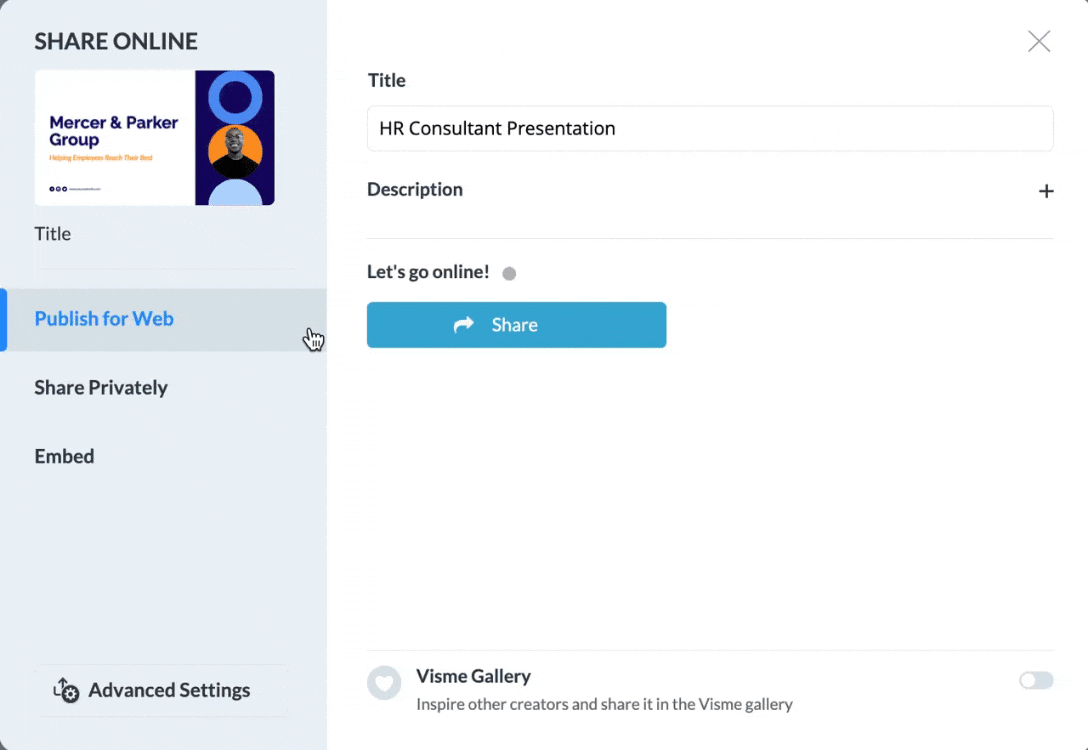
Jeśli chcesz, wprowadź hasło, które musi być wymagane przez odbiorców podczas uzyskiwania dostępu do projektu. Następnie skopiuj swój prywatny adres URL i udostępnij go odbiorcom. Będą mogli komentować lub przeglądać Twój projekt, w zależności od wybranych ustawień uprawnień.
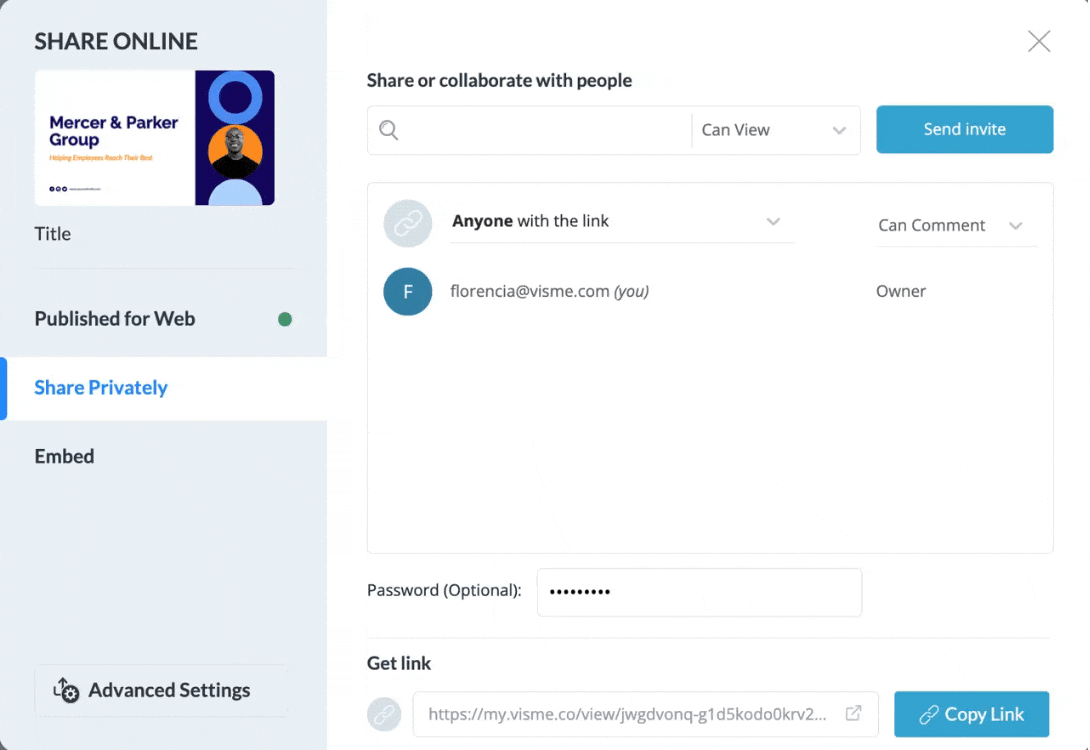
Werdykt
Visme sprawia, że hasło jest bardzo łatwe nie tylko do prezentacji, ale także do każdego rodzaju projektu. Kto chce trudniejszego sposobu, kiedy może go zdobyć z łatwością.
7. Osadzaj treści osób trzecich
Visme
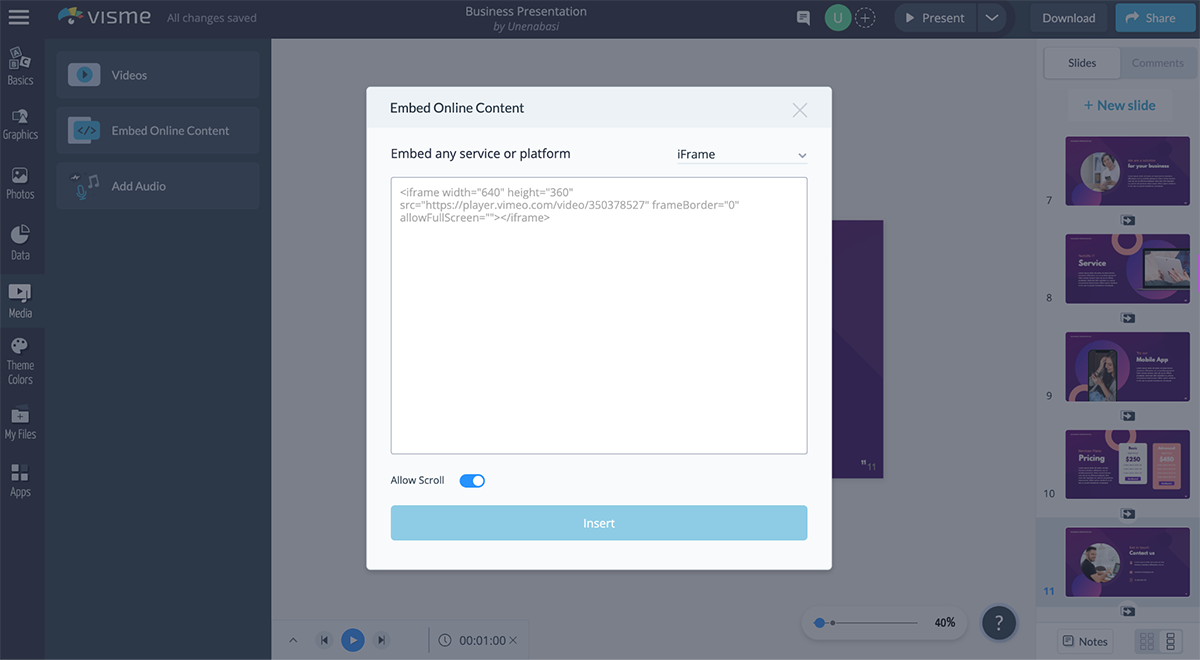
Jedną z najważniejszych różnic między Visme a Prezentacjami Google jest możliwość wstawiania treści stron trzecich. Visme oferuje użytkownikom narzędzie, za pomocą którego można wstawiać interaktywne treści z adresów URL, HTML, elementów iframe, takich jak ankiety, ankiety, quizy, mapy, transmisje na żywo, strony internetowe i praktycznie dowolne treści innych firm z kodem osadzania.
Obejrzyj ten film, aby dowiedzieć się wszystkiego na temat dodawania i osadzania zewnętrznych treści online w Visme.
Prezentacje Google
Prezentacje Google nie obsługują natywnie elementów iframe.
Werdykt
Za pomocą widżetu iframe możesz zasadniczo dołączać treści z dowolnego renomowanego źródła zewnętrznego, które zapewnia kod iframe (na przykład Wufoo do formularzy, SlideShare do slajdów, Spotify do audio itp.).
8. Generuj leady
Visme
Kolejną przydatną funkcją oferowaną tylko przez Visme jest możliwość generowania leadów za pomocą prezentacji i pokazów slajdów.
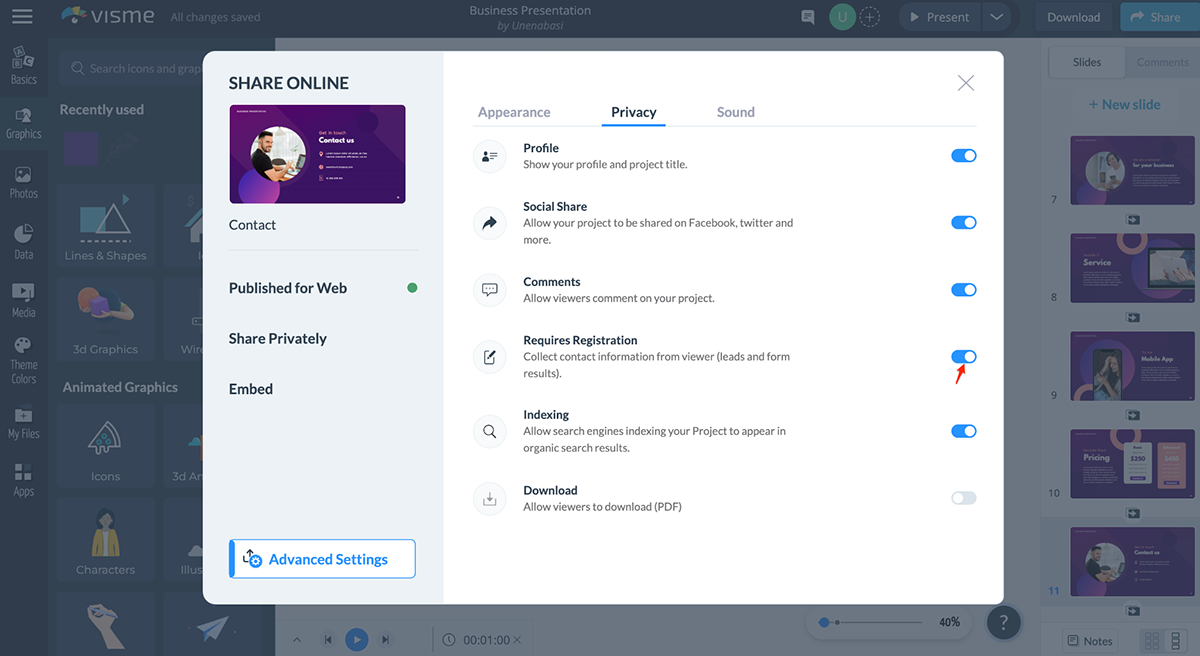
Po prostu klikając przycisk Udostępnij > Ustawienia zaawansowane > Prywatność i aktywując funkcję Wymaga rejestracji znajdującą się na karcie Ustawienia, wszyscy odwiedzający Twój projekt zostaną poproszeni o wypełnienie krótkiego formularza w celu wyświetlenia prezentacji.
Na koniec będziesz mieć listę dat, nazwisk, firm, e-maili i lokalizacji, które możesz zaimportować do swojego ulubionego systemu CRM lub newslettera, takiego jak MailChimp, Constant Contact lub Salesforce.
Prezentacje Google
Nie znajdziesz tej funkcji w slajdach Google
Werdykt
Visme jest tutaj najlepszą opcją. Ta funkcja jest doskonałym narzędziem do zbierania informacji kontaktowych od widzów, takich jak ich imię i nazwisko, adres e-mail i nazwa firmy.
9. Analityka
Visme
Chcesz zobaczyć, kto oglądał Twój projekt, jak długo i skąd? Visme różni się również od Prezentacji Google, zapewniając potężną funkcję analityczną, która pozwala zobaczyć, jak dobrze Twoja prezentacja slajdów angażuje docelowych odbiorców.
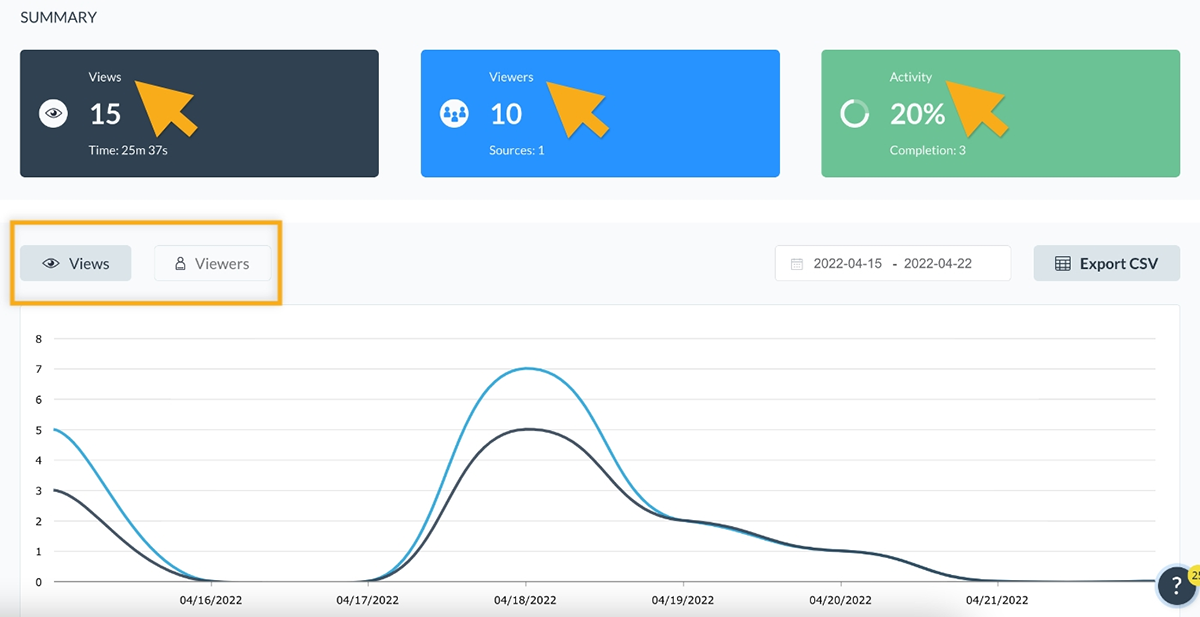
Dzięki tej funkcji możesz mierzyć efektywność każdego ze swoich projektów w dowolnym okresie czasu. Aby uzyskać dostęp do analiz Visme z pulpitu nawigacyjnego, kliknij kartę „Dane” na lewym pasku bocznym.
Prezentacje Google
Prezentacje Google nie mają tej funkcji.
Werdykt
To narzędzie zapewnia wgląd, taki jak wyświetlenia, unikalne wizyty, aktywność, zakończenie i więcej informacji, takich jak data/godzina wyświetlenia, adres IP odwiedzającego, lokalizacja odwiedzającego, całkowity czas spędzony nad projektem i źródło.
Uzyskanie wglądu i szczegółowych informacji na temat treści może pomóc Ci zobaczyć, co działa, a co można poprawić. Więc Visme wygrywa tę rundę.
10. Wstaw animowane wykresy
Prezentacje Google
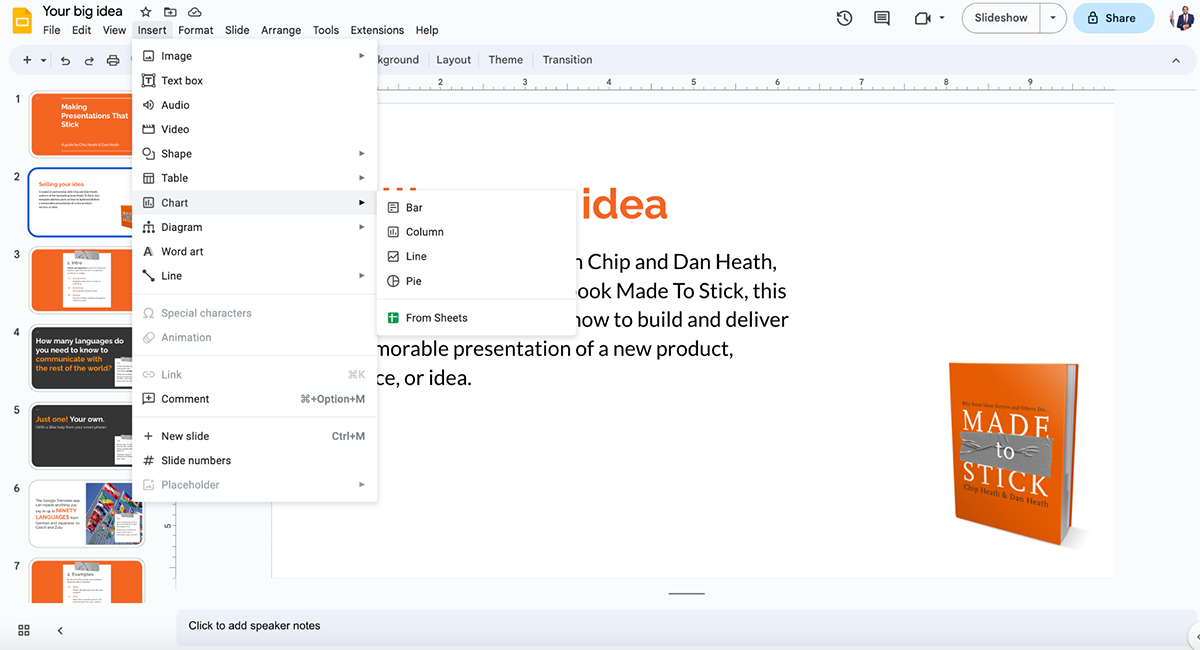
Chociaż Prezentacje Google umożliwiają wstawianie wykresów i wykresów przy użyciu danych z Arkuszy Google, nie dają możliwości tworzenia animowanych i interaktywnych wykresów i wykresów.
Visme
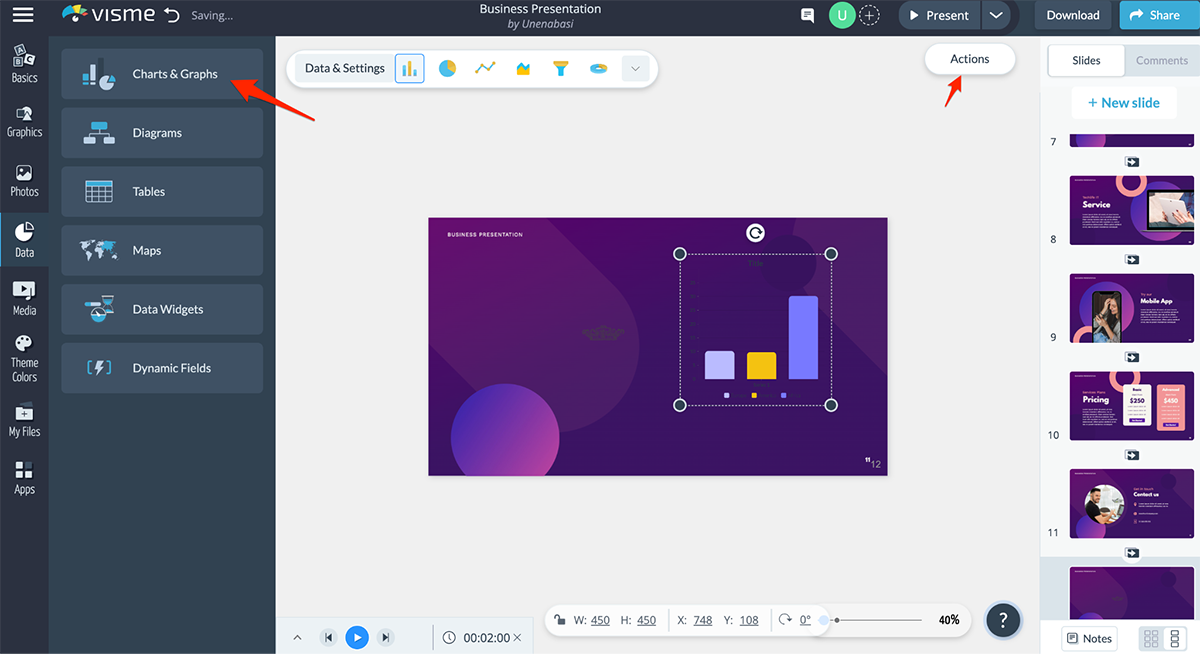
Można to łatwo zrobić w Visme, wybierając Dane > Wykresy i wykresy. Po wstawieniu wykresu kliknij Akcje, aby rozpocząć animację wykresów.
Oto jak animować wykresy w Visme
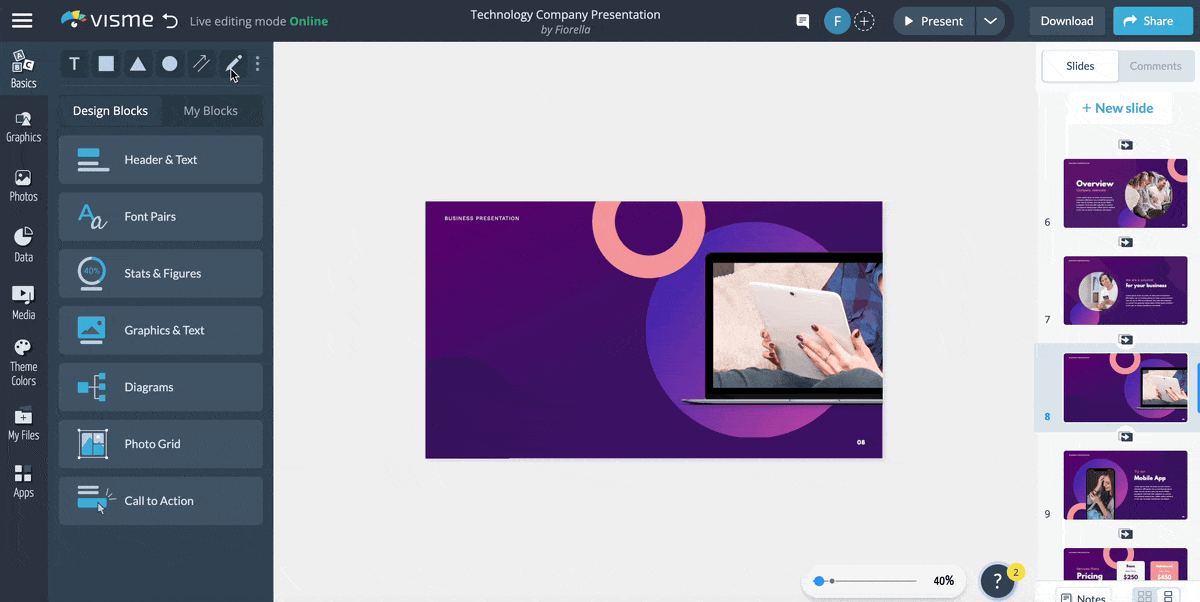
Werdykt
Visme to podstawowe narzędzie do tworzenia animowanych wykresów, które są ważne przy opowiadaniu historii danych. Są skutecznym sposobem przekazywania odbiorcom złożonych informacji i danych w atrakcyjny wizualnie sposób.
Te wizualizacje danych mogą pomóc w wyróżnieniu trendów, wzorców i relacji w danych oraz mogą ułatwić widzom zrozumienie i zapamiętanie prezentowanych informacji.
11. Menedżer mediów
Visme
Visme pozwala śledzić i ponownie wykorzystywać wszystkie Twoje przeszłe zasoby multimedialne za pośrednictwem nowego menedżera mediów. Pozwala to na ponowne wykorzystanie obrazów, ikon i plików GIF z poprzednich projektów.
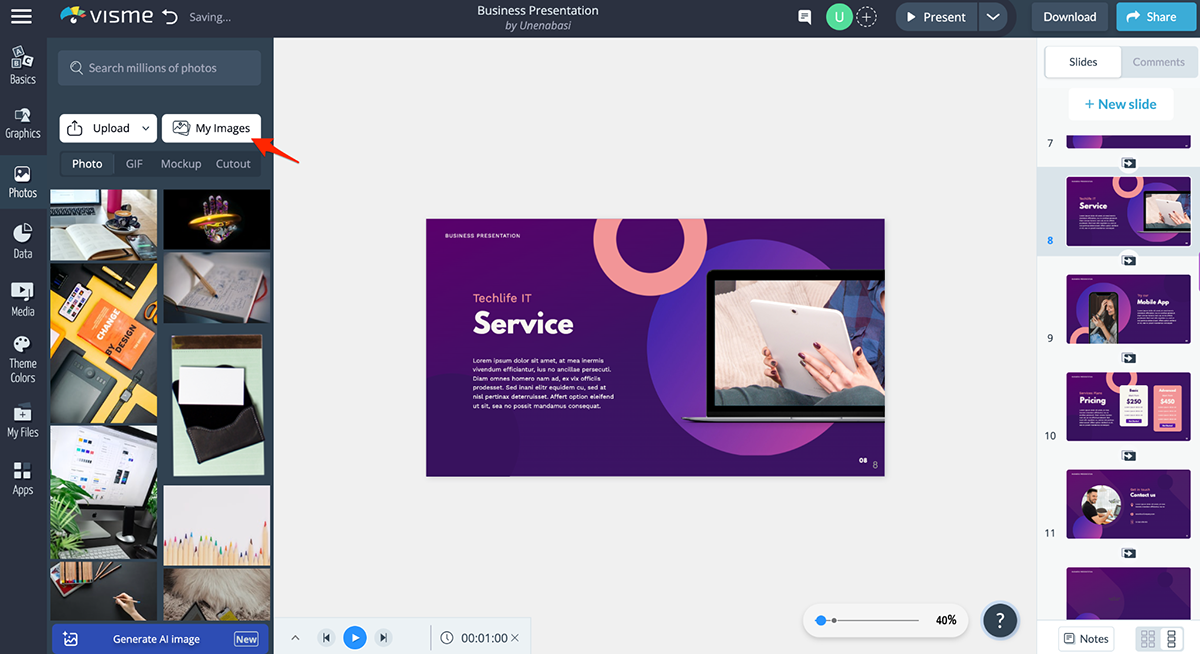
Po prostu kliknij Zdjęcia, a następnie wybierz opcję Moja biblioteka u góry zadokowanego panelu. Z wyświetlonego wyskakującego okienka możesz zarządzać wszystkimi wcześniej używanymi zasobami multimedialnymi, w tym obrazami, ikonami i plikami GIF.
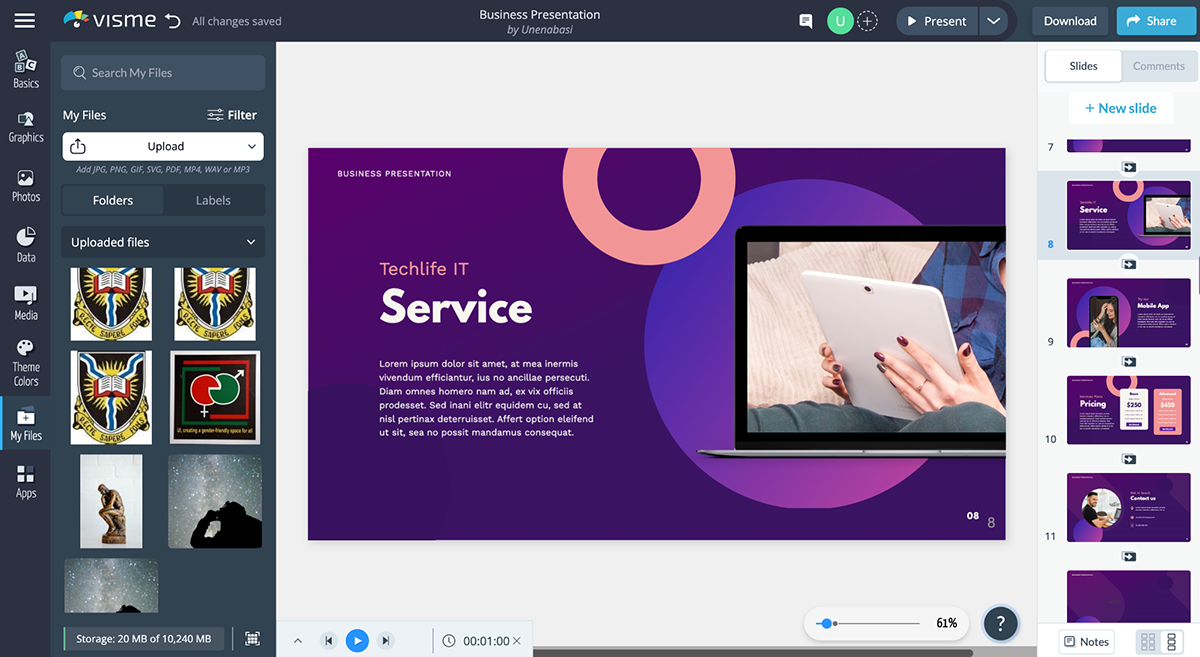
Prezentacje Google
To narzędzie nie ma repozytorium, w którym można pobrać wcześniej używane pliki. Oprócz tego, że Twoje pliki są przechowywane na Dysku Google, za każdym razem, gdy tworzysz prezentację, musisz przesyłać pliki z komputera.
Werdykt
Visme triumfuje po raz kolejny.
12. Ustawienia kolorów i kreator marki
Visme
Wreszcie, Visme ułatwia tworzenie świetnie wyglądających treści w krótszym czasie, zapewniając użytkownikom mnóstwo gotowych kombinacji kolorów, które można zastosować do dowolnego projektu, w zależności od stylu wizualnego, który masz na myśli.
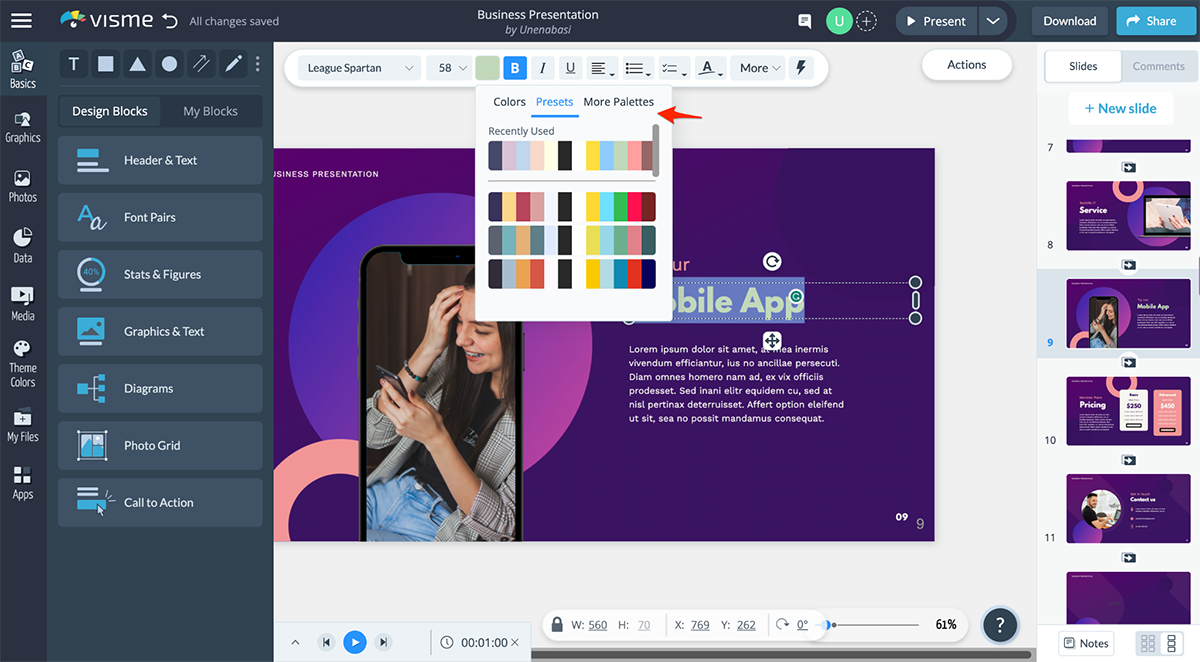
Od eleganckich motywów po bardziej żywe i żywe palety, Visme oferuje piękne ustawienia kolorów dla różnych preferencji i typów projektów.
Oparte na sztucznej inteligencji narzędzia do projektowania marki pomagają w ciągu kilku sekund stworzyć piękną oprawę wizualną Twojej prezentacji. Wszystko, co musisz zrobić, to wprowadzić adres URL swojej witryny, a narzędzie pobierze Twoje logo, kolory marki i czcionki z Twojej witryny.
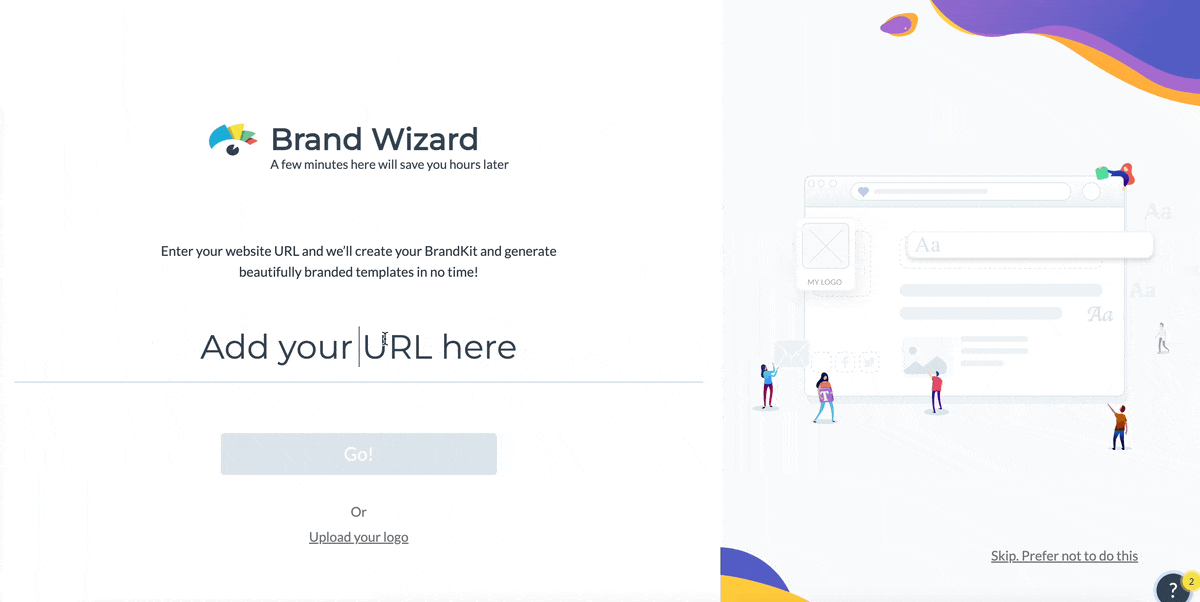
Prezentacje Google
Prezentacje Google mają mniej motywów kolorystycznych w porównaniu do Visme. Ponadto Prezentacje Google nie mają narzędzia do projektowania marki.
Werdykt
Visme ma nie tylko fajne ustawienia kolorów, ale możesz tworzyć niestandardowe kolory motywów dla swoich projektów. Kreator marki doskonali się, aby zapewnić, że prezentacje Twojego zespołu pozostaną zgodne z marką.
Ostateczny werdykt
Jeśli chodzi o tworzenie atrakcyjnych wizualnie prezentacji, wybór odpowiedniego narzędzia może mieć ogromne znaczenie. Pokazaliśmy wszystkie podobieństwa i cechy, które je wyróżniają.
Podsumowując, zarówno Visme, jak i Prezentacje Google to świetne narzędzia do współpracy z członkami zespołu i zwiększania produktywności poprzez wyeliminowanie niektórych nieporęcznych cech starszego oprogramowania, takiego jak PowerPoint.
Jednak Visme idzie o krok dalej niż Prezentacje Google, oferując również proste narzędzie do tworzenia treści wizualnych typu „przeciągnij i upuść”, które można wykorzystać do tworzenia urzekających prezentacji bez kłopotliwej stromej krzywej uczenia się.
Jeśli szukasz narzędzia, które zmieni sposób tworzenia prezentacji i oferuje szeroką gamę zasobów multimedialnych, opcji współpracy i dostosowywania oraz profesjonalnych szablonów, oprogramowanie do prezentacji Visme jest najlepszym wyborem.
Jakie jest Twoje zdanie na temat porównania Google Slides z Visme? Który najlepiej odpowiada Twoim potrzebom w tej chwili? Chcielibyśmy usłyszeć Twoje komentarze i opinie. Po prostu napisz do nas poniżej w sekcji komentarzy, a my skontaktujemy się z Tobą tak szybko, jak to możliwe.
